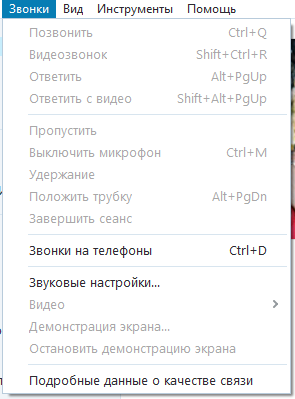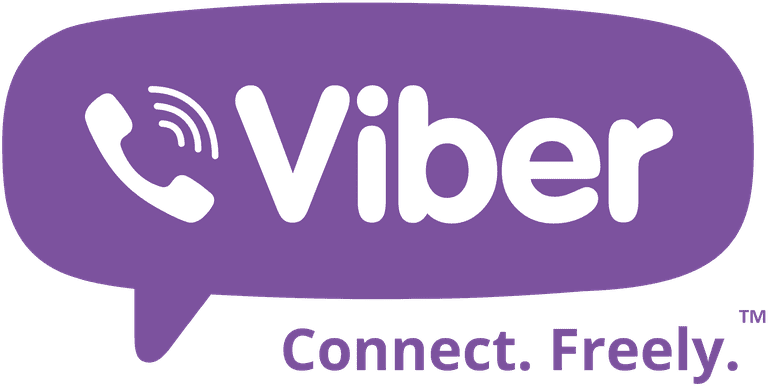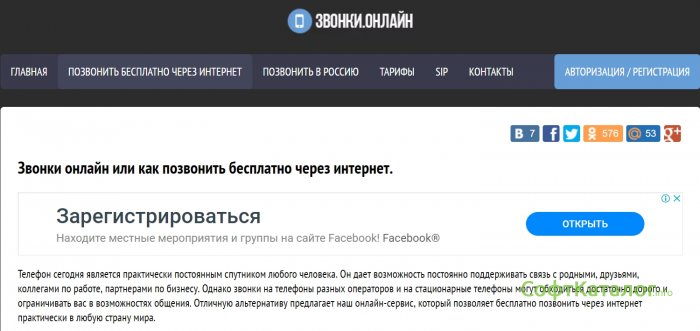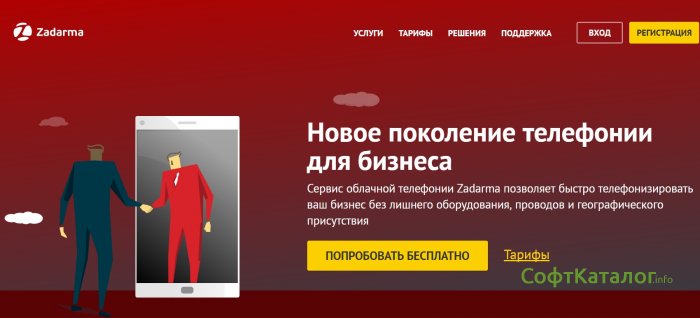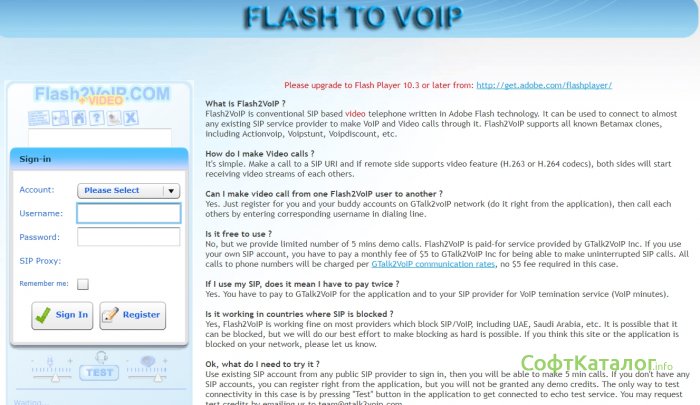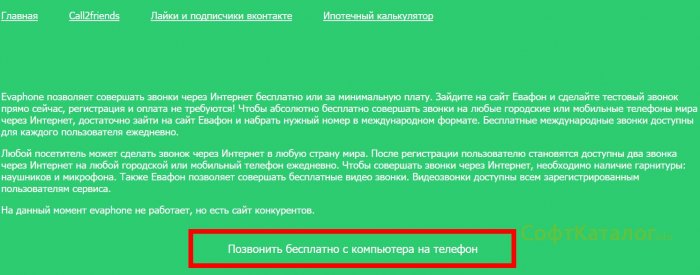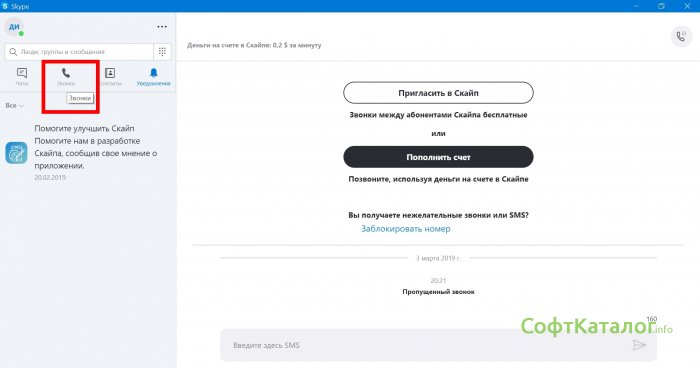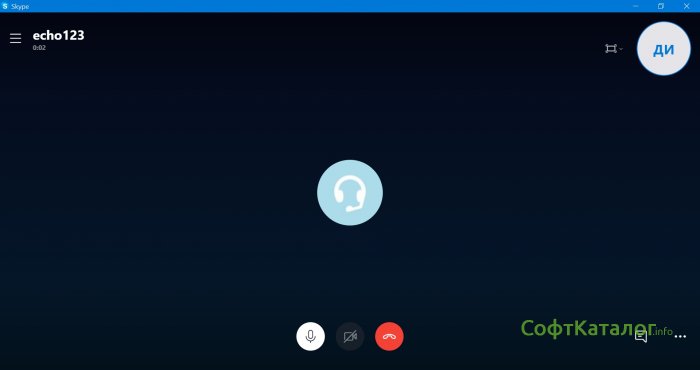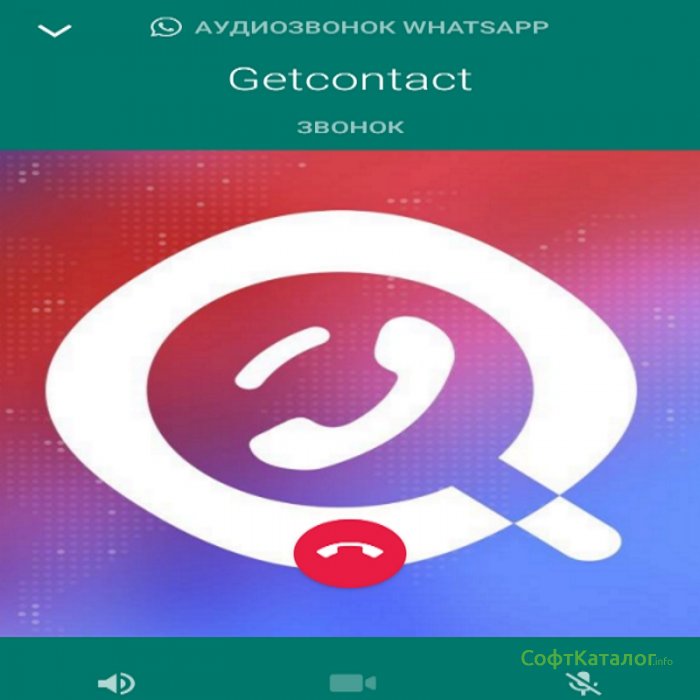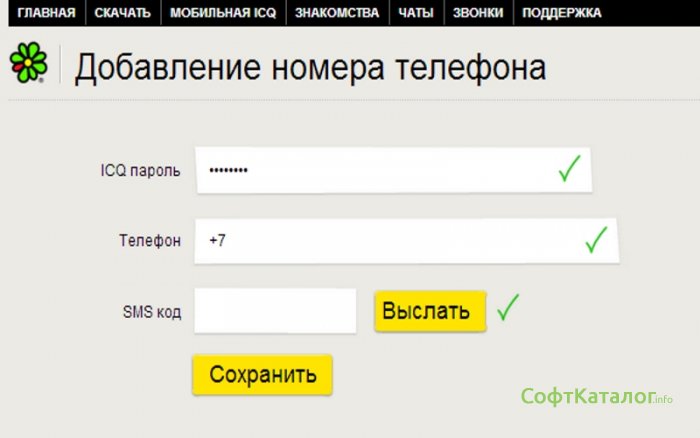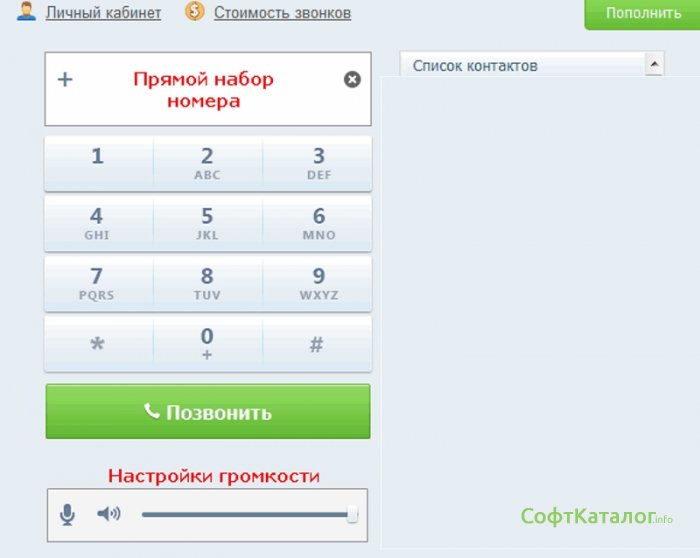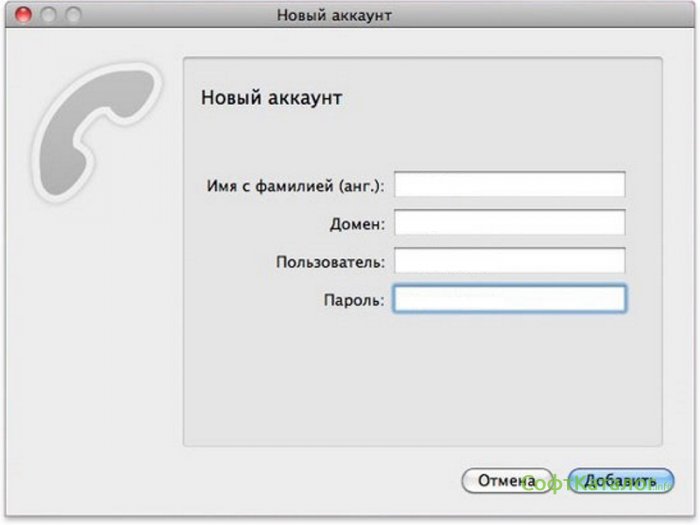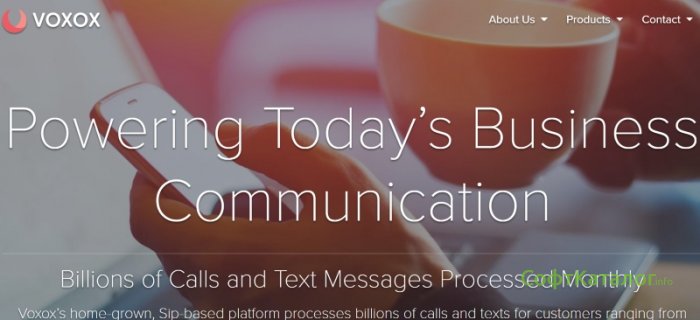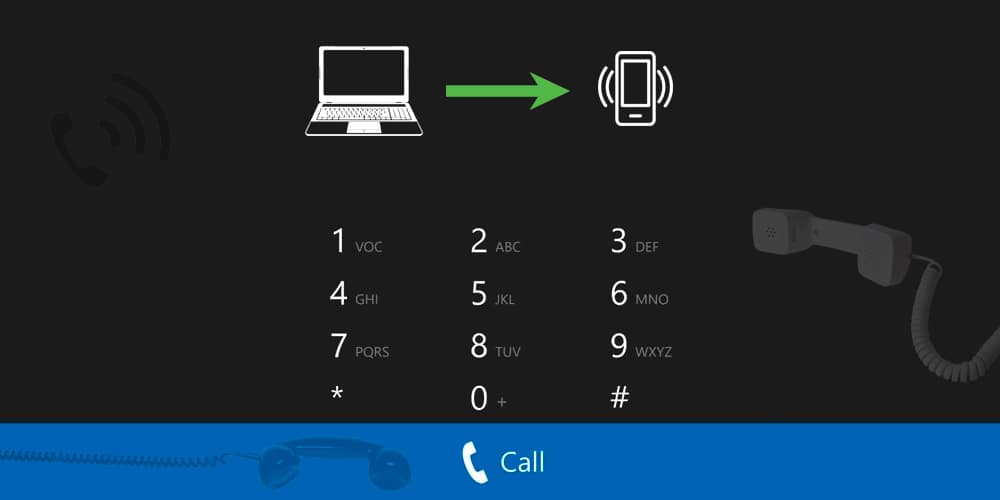Оказаться в четырех стенах без телефонной связи – кошмарный сон любого человека. А для кого-то не сон, а кошмар наяву, ведь телефоны имеют свойство теряться и выходить из строя. Что делать, если нужно срочно позвонить маме или другу, а телефон недоступен? Главное – без паники, ведь звонить можно не только с мобильника, но и с ПК Разберемся, как позвонить с компьютера на телефон бесплатно или за небольшие деньги.
Содержание
- Что для этого нужно
- Популярные мессенджеры
- Skype
- Telegram
- Viber
- Агент Mail.Ru
- Веб-сервисы
- Звонки.Онлайн
- Zadarma.com
- SipNet.ru
- Call2friends.com
- Программы IP-телефонии (софтфоны)
- Ваш телефон
- Jitsi Desctop
- Blink
Что для этого нужно
Чтобы совершить звонок со стационарного ПК или ноутбука на сотовый или городской телефон, необходимо иметь:
- Компьютер на базе Windows, Linux или Mac OS, оснащенный звуковым адаптером.
- Стабильный доступ в Интернет со скоростью от 128 кбит/с.
- Гарнитуру (микрофон + наушники) или гаджет с аналогичными функциями, например, веб-камеру с микрофоном и динамиком. Владельцы ноутбуков могут использовать для разговора устройства, встроенные в аппарат.
- Приложение или веб-сервис для звонков, которые мы рассмотрим дальше.
Популярные мессенджеры
Связь через мессенджеры – пожалуй, лучший вариант, если под рукой нет мобильного. Ведь это совершенно бесплатно и очень просто технически. Загвоздка лишь в том, что не все версии мессенджеров для ПК поддерживают функцию звонков, и связаться вы сможете только с теми людьми, которые тоже используют эти приложения.
Впрочем, отдельные мессенджеры позволяют звонить на обычные телефонные номера, но уже за деньги.
Skype
Звонок из мессенджера Skype другим пользователям этой программы бесплатен. Чтобы его совершить, откройте профиль абонента и нажмите «Позвонить» (как вариант «Начать видеозвонок»). Либо перейдите в окно переписки с нужным человеком и кликните по значку с телефонной трубкой (камерой, если хотите установить видеосвязь) на верхней панели справа.
Чтобы позвонить из мессенджера на мобильный или городской номер, сделайте следующее:
- Кликните кнопку «Звонки» в правой половине окна программы.
- Выберите «Со скайпа на телефон». Если у вас нет денег на балансе, нажмите «Пополнить» или, как в моем примере, «Попробовать бесплатно». Внесите нужную сумму. Подробнее о том, как пополнить баланс в Скайпе, читайте в официальной справке.
- Введите номер абонента и нажмите кнопку вызова.
Telegram
Мессенджер Telegram поддерживает голосовую связь только между своими пользователями. Чтобы начать звонок, откройте профиль абонента или окошко переписки с ним и нажмите на значок телефонной трубки.
Viber
Viber, как и Скайп, позволяет совершать звонки как своим пользователями (бесплатно), так и на любые другие номера (платно).
Чтобы позвонить другому пользователю программы, найдите его в списке контактов и нажмите кнопку «Вызов» либо «Видеозвонок».
Для связи с людьми, которые не используют Viber, сначала пополните счет, затем перейдите в свой профиль и нажмите «Набрать номер».
Однако чтобы авторизоваться в приложении Viber на ПК, сначала вам придется установить мессенджер на смартфон и отсканировать QR-код, который отобразится в окне программы на компьютере. Если смартфон не работает или недоступен, этот способ связи вам не подойдет.
Агент Mail.Ru
Агент Mail.Ru дает возможность созваниваться только с другими пользователями этого мессенджера. Чтобы начать звонок, откройте переписку с абонентом и щелкните по иконке телефонной трубки или видеокамеры. Разговор будет для вас бесплатным.
А вот пользователи WhatsApp, увы, не смогут пообщаться голосом, так как версия для компьютера (WhatsApp Web) не имеет такой функции и авторизоваться в ней, как и в Viber, можно только через приложение, установленное на смартфон.
Веб-сервисы
Звонки.Онлайн
Интернет-сервис Звонки.Онлайн предоставляет услуги телефонной связи практически со всеми странами мира прямо из браузера. Всё, что требуется от пользователя, – это регистрация на сайте и пополнение баланса на некоторую, не слишком внушительную сумму. Впрочем, если повезет, можно обойтись без регистрации и платежей, так как на сайте заявлена возможность звонить бесплатно.
Однако на момент тестирования бесплатно поговорить с абонентами из России автору не удалось, так как направление было недоступно. Как, впрочем, оно было недоступно и для большинства других стран.
Тарифы на Звонки.Онлайн через браузер приведены здесь.
Zadarma.com
Сайт Zadarma.com , конечно, не предлагает даром все свои услуги, но держит вполне доступные цены (от 0,45 рублей за минуту разговора). 1-2 первых звонка на любой телефонный номер можно оплатить бонусными 20-ю рублями, которые сервис зачисляет на счет пользователя после регистрации.
Пользователям Zadarma.com доступны 3 способа звонков:
- С веб-телефона на сайте.
- С программного или аппаратного IP-телефона, поддерживающего протокол SIP. Список совместимых приложений и инструкции по их настройке приведены здесь.
- Со встроенной облачной CRM Zadarma (ZCRM), у которой тоже есть бесплатный пробный период 2 недели. Это решение предназначено для корпоративных клиентов.
Регистрация на сайте обязательна. Чтобы позвонить с веб-телефона, войдите в аккаунт, откройте меню «Услуги» и выберите пункт «Звонить с сайта». Для звонка с настроенного IP-телефона просто наберите номер абонента.
Кстати, помимо голосовой связи, Zadarma.com предоставляет сервисы СМС-сообщений, видеоконференций, виртуальных номеров, виртуальных АТС и различные виджеты для на веб-ресурсов корпоративных пользователей.
Тарифы Zadarma.com на звонки в любые страны приведены здесь. Переговоры между пользователями сервиса бесплатны.
SipNet.ru
Сервис телефонии SipNet.ru во многом подобен предыдущему. Правда, халяву здесь не раздают, но предлагают 30-дневный пробный период, во время которого вы можете созваниваться с другими пользователями SipNet, не платя ни копейки.
Одна из функций сервиса – звонки через компьютер на любые российские и иностранные номера. Звонить можно с веб-телефона на сайте SipNet и c приложения Sippoint. Инструкция по настройке и использованию последнего находится здесь. Хотя, скорее всего, она вам не понадобится, поскольку дизайн и функционал Sippoint очень напоминают обычную звонилку на мобильном.
Кстати, во время триального периода звонить можно только с приложения. Для разговора через браузер придется пополнить баланс хотя бы на 10 рублей. Стоимость 1 минуты связи начинается от 0,1 рубля, абонентской платы нет.
Как звонить через SipNet:
- Без установки приложения: зарегистрируйтесь и авторизуйтесь на сайте, пополните баланс, кликните в меню левой колонки «Звонок из браузера» и наберите номер на клавиатуре виртуального телефона.
- Через приложение: установите и запустите Sippoint, введите логин и пароль, с которыми вы регистрировались на сайте SipNet, пополните баланс и наберите номер абонента. Интерфейс приложения показан на скриншоте выше.
Сервис SipNet, как и его конкурент Zadarma, готов радовать частных и корпоративных пользователей дополнительными «плюшками»: службой отправки СМС, дозвона, виртуальной АТС, конференц-связью, антиопределителем номера, фирменным виджетом на сайт и многим другим.
Тарифы на звонки SipNet приведены здесь.
Call2friends.com
Англоязычный сервис Call2friends.com также предназначен для онлайн-звонков с ПК на телефоны по всему миру. Причем не только за деньги, но и даром. Однако халява доступна не всегда и не везде. Бесплатные звонки ограничены по времени, качеству связи и странам.
Для доступа к бесплатному веб-телефону, который находится на этой странице, необходим браузер Firefox или Chrome последних версий. С одного IP-адреса можно совершить 1 или 2 непродолжительных звонка в сутки. Но не стоит слишком рассчитывать на везение. Например, у автора позвонить не получилось.
Для платных звонков с компьютера вам понадобится браузер с поддержкой протокола Webrtc (сервис рекомендует использовать Chrome, Firefox или Safari) либо программный IP-телефон, например, X-Lite или Bria Professional. Инструкции по настройке этих приложений приведены в разделе «Sip Gateway» в меню «Softphones List».
Платные разговоры доступны только зарегистрированным пользователям (вместо регистрации по email можно авторизоваться через аккаунты Google, Facebook или VK). После входа в личный кабинет вы попадете в раздел «Add Funds», где сервис предложит вам пополнить баланс с банковской карты или кошелька Яндекс.Деньги. Затем можно переходить в раздел «Paid Calls» и вызывать абонента.
И не забывайте, что кроме браузера вы можете использовать заранее настроенный IP-телефон X-Lite или Bria.
Тарифы Call2friends на звонки в разные страны смотрите в разделе «Rates». Здесь находится список государств, с которыми сервис поддерживает телефонную связь. Клик по элементу списка открывает подробную информацию о расценках.
Программы IP-телефонии (софтфоны)
Ваш телефон
Затрудняетесь с выбором виртуального телефона для Windows 10? Вам повезло, ведь он уже есть вашей системе. А если вдруг нет, то достаточно пары кликов мышью, чтобы установить его из магазина Windows. Это бесплатное приложение «Ваш телефон» от Microsoft.
«Ваш телефон» работает как программная копия физического смартфона, то есть звонки будут идти с номера вашего мобильного. Однако его полный функционал доступен лишь владельцам устройств на Android 7 или выше. На айфонах и Андроидах ниже седьмой версии функция вызовов не работает.
Для сопряжения программы со смартфоном на последний необходимо установить бесплатное мобильное приложение Your Phone Companion (иначе называется «Диспетчер вашего телефона — Связь с Windows»), а затем отсканировать смартфоном QR-код, который отобразится в окошке на ПК (как в WhatsApp Web или Viber).
После этого интерфейс «Вашего телефона» примет вид классической звонилки со списком контактов, журналом звонков и т. д. Чтобы совершить вызов, нажмите одноименную кнопку и наберите номер.
С «Вашего телефона» можно звонить на любые номера Мегафон, МТС, Билайн и всех прочих сетей. Плата за связь взымается по тарифу сотового оператора пользователя.
Jitsi Desctop
Jitsi Desctop – приложение с открытым исходным кодом, совместимое с WebRT и предназначенное для переговоров, групповой переписки и видеоконференций. Главные достоинства этой программы – простота и безопасность. Для защиты передаваемой информации в ней используется сквозное шифрование стандарта ZRTP.
Как звонить с помощью Jitsi:
- После установки приложения откроется окно для ввода ваших регистрационных данных в системах цифровой телефонии: SIP, Google Talk, IRC, XMPP и прочих. Заполните минимум одно из полей.
- Когда программа подключится к вашей учетной записи в системах телефонии, вам станет доступна функция звонков. Чтобы позвонить на любой телефонный номер, нажмите кнопку, обведенную рамкой на скриншоте, наберите цифры и нажмите «Вызов».
Jitsi – полностью бесплатная программа как для частных, так и для корпоративных пользователей. Однако звонки через нее могут быть платными. Оплату могут удерживать сервисы телефонии, к которым вы ее подключили.
Blink
Blink – простой IP-телефон для связи по протоколу SIP с поддержкой услуг различных SIP-провайдеров. Как и Jitsi,он защищает данные пользователей при помощи технологий сквозного шифрования ZRTP и OTR. Помимо голосового общения, Blink может использоваться для переписки, обмена файлами, видеосвязи и конференций.
Чтобы позвонить через Blink, привяжите к программе существующий аккаунт SIP или создайте новый. Если вы не зарегистрированы ни в одной из систем цифровой телефонии, откройте меню «Blink – Accounts – Add account» и отметьте пункт «Create a free SIP account» (создать бесплатный аккаунт SIP). После заполнения всех полей формы, показанной на скриншоте ниже, у вас появится учетная запись на SIP2SIP.info. Как только она будет создана, вы сразу же сможете свершить звонок.
Кстати, Blink имеет одну неожиданную особенность – в нем нет виртуальных кнопок с цифрами для набора номера, как в большинстве программ этого класса. Чтобы кому-либо позвонить, сначала придется добавить человека в список контактов (для этого предназначена кнопка «+» на нижней панели окна), затем выбрать его из списка и кликнуть по значку в виде телефонной трубки внизу окна.
Если в главном окошке Blink отображаются не контакты, а история вызовов, нажмите кнопку «Switch to Contacts» (на скриншоте в этом месте находится кнопка «Switch to Calls»).
Помимо приложений, о которых рассказано в статье, существует масса софтфонов со схожим функционалом. Среди них есть как бесплатные, так и платные. Наиболее популярные – это Asterisk, Zoiper, 3CXPhone, PhonerLite и Bria. Каждая программа имеет свои особенности в настройке и использовании, но все они дают возможность звонить с компа или ноутбука на телефонные номера разных стран. Когда хотите и сколько хотите. Выбирайте лучшее и пользуйтесь.
Рассмотрим, как можно быстро позвонить на любой телефон с компьютера бесплатно. Дополнительно разберём платные сервисы. Каждому описанному средству дадим оценку по самым важным критериям, чтобы облегчить выбор.
Содержание
- Что для этого необходимо
- Популярные мессенджеры
- Viber
- Zoom
- Telegram
- Skype
- Агент Mail.ru
- Веб-сервисы
- Zadarma.com
- Звонки онлайн
- Call2friends.com
- Sipnet.ru
- Программы IP-телефонии
- Ваш телефон
- Jitsi Desctop
- Blink
Что для этого необходимо
Чтобы позвонить на телефон с компьютера или ноутбука бесплатно, нужно иметь в распоряжении:
- ПК на Windows, MacOS или Linux-системе, оборудованный звуковой картой (адаптером).
- Стабильное высокоскоростное подключение к Интернету.
- Микрофон и наушники. Подойдёт обычная телефонная гарнитура (наушники с микрофоном) или внешняя веб-камера. Ноутбуки обычного оборудованы микрофоном и динамиками – можно использовать их.
- Специальное приложение или сторонний сервис – о них и пойдёт речь далее.
Сначала рассмотрим мессенджеры, затем – веб-сервисы. В завершение предложим несколько программ IP-телефонии.
Популярные мессенджеры
Осуществить бесплатный звонок на телефон через Интернет можно практически через любой популярный мессенджер – рассмотрим лучшие из них (WhatsApp отсутствует, поскольку не позволяет звонить из веб-версии).
Viber
Viber – по-настоящему народный сервис онлайн-телефонии. С его помощью можно бесплатно звонить с компьютера на телефон.
Если у вызываемого абонента Viber уже установлен на телефоне, плата за разговор взиматься не будет. За звонки на любые другие номера придётся заплатить.
- Чтобы совершить звонок человеку, у которого Viber установлен на смартфоне (отображается значок Viber), выберите контакт и нажмите на иконку телефона.
- Для звонков на номера, не привязанные к Viber, придётся пополнить счёт – сервис автоматически предложит сделать это.
бесплатная связь с пользователями Viber
хорошее качество связи даже при медленном Интернете
быстрая синхронизация данных между устройствами
возможность совершения звонков абонентам в других странах
десктопной версией нельзя пользоваться, если на смартфоне предварительно не было установлено приложение
бесплатно звонить можно только пользователям Viber
Итого
3.8
Быстрая регистрация, бесплатные звонки пользователям Viber, хорошее качество голоса. Звонки по миру и России номерам, не использующим Viber, нужно оплачивать.
Zoom
Zoom – широко известный сервис, по умолчанию используемый для связи с коллегами, друзьями и членами семьи. Выпущен для всех популярных платформ, бесплатен для личного использования. Поддерживает видеозвонки, позволяет записывать встречи и вести групповые беседы.
Для совершения звонков через Zoom на ПК выполните такую последовательность действий: откройте «Контакты», выберите желаемого пользователя, кликните на кнопку «Конференция». Можно позвонить с видео и без.
широкое распространение
бесплатное использование
высокая стабильность работы
нельзя звонить на любые номера
Итого
4
Популярный сервис для общения с пользователями внутри сети Zoom. Не взимает плату, не привязывается к личному номеру мобильного.
Telegram
Telegram – один из самых популярных мессенджеров в мире. В нём реализовано практически всё – в том числе и онлайн-звонки на мобильные телефоны. Звонить можно только из программы для ПК – онлайн-версия подобной функциональностью пока что не обладает.
Чтобы совершить звонок, достаточно перейти в боковое меню, открыть раздел «Контакты», выбрать нужного собеседника и в открывшемся чате кликнуть по иконке вызова в верхнем меню.
высокое качество связи
безлимитные бесплатные разговоры с пользователями Telegram
возможность регистрации по номеру телефона без смартфона
наличие групповых голосовых чатов, возможность совершения видеозвонков
настраиваемость чувствительности микрофона, проверка оборудования перед звонком
звонить можно только пользователям Telegram (они получат уведомление о вызове, если на смартфоне установлено приложение и активно подключение к Интернету)
Итого
4.5
Быстрая регистрация, бесплатные звонки пользователям Telegram, высокое качество связи. Нельзя звонить на номера, незарегистрированные в мессенджере.
Skype
Skype – теряющий популярность, но всё ещё широко используемый сервис для звонков через Интернет. Как и в предыдущих случаях, вызовы пользователям Skype абсолютно бесплатны. Можно осуществлять и звонки на мобильные через Интернет – для этого приобретается подписка или используется поминутная тарификация.
Чтобы совершить звонок, следуйте такой инструкции:
- Пользователю Skype – перейдите в «Контакты», выберите нужного человека, кликните по кнопке вызова. Уведомление абоненту придёт, если Skype открыт.
- На любой другой номер – перейдите в «Звонки», нажмите на «Новый звонок», спуститесь в конец списка», выберите вариант «Россия». Если ранее звонки не совершались, платить не придётся – месяц использования бесплатен.
отсутствуют ограничения на вызовы пользователям Skype
можно создавать групповые голосовые чаты
есть удобный десктопный клиент, который можно использовать без смартфона
доступны пробные бесплатные вызовы на любые номера
звонки на телефонные номера не через Skype нужно оплачивать
цены нельзя назвать демократичными
Итого
3.5
Достаточно сложная регистрация, высокая стоимость вызовов на мобильные номера. Клиент для Windows относительно тяжёл, будет оказывать ощутимое влияние на быстродействие слабых систем. При передаче голоса могут наблюдаться задержки.
Агент Mail.ru
Mail.Ru Агент – некогда популярный сервис с доступной IP-телефонией, отсутствующей в настоящее время. Поддерживает возможность совершения бесплатных голосовых онлайн-звонков пользователям программы исключительно внутри сервиса – у вызываемого абонента приложение Mail.ru должно быть установлено на смартфоне. За звонки на сторонние номера, как и в Skype, нужно платить.
Чтобы совершить звонок с ПК, нужно выбрать контакт в списке и кликнуть по иконке вызова. Настроить оборудование можно в разделе «Настройки» во вкладке «Голос и видео».
видео — и голосовая связь внутри сети мессенджера бесплатны
серьёзные задержки отсутствуют
высокая нагрузка на систему
при установке программы на ПК может инсталлироваться дополнительное партнёрское ПО
Итого
2.5
Устаревший сервис, который после потери IP-телефонии стал практически непригоден для совершения звонков на стационарные и мобильные телефоны.
Веб-сервисы
Позвонить на телефон через компьютер бесплатно можно и через всевозможные онлайн-сервисы – они не требуют установки на компьютер и максимально просты в использовании. Предложим несколько вариантов – выбирайте наиболее понравившийся.
Zadarma.com
Несмотря на своё название, Zadarma.com не предоставляет свои услуги даром, однако тарифы можно назвать максимально доступными. При регистрации на счёт пользователя зачисляются бонусные рубли – их можно использовать для тестирования сервиса через совершение первых звонков.
Позвонить на телефон можно по такому алгоритму:
- Перейдите на официальный сайт сервиса, зарегистрируйтесь.
- Подтвердите свой реальный номер, чтобы получить бонусные 20 рублей. Введите вызываемый номер в указанное на скриншоте поле, кликните по кнопке вызова. Разрешите сайту получить доступ к микрофону.
высокое качество связи, автодозвон
относительно доступные тарифы
начисление бонуса при подтверждении номера
совершение анонимных звонков
для использования обязательно нужно регистрироваться
Итого
4.8
Есть всё, что нужно: низкие цены, высокое качество работы, поддержка бизнес-функций, а также бесплатные звонки с компьютера на телефоны пользователей Zadarma. Один из лучших веб-сервисов в своей категории.
Звонки онлайн
Звонки онлайн – сервис, с помощью которого можно совершать бесплатные звонки на телефоны России и других стран. Заявляется, что вызовы бесплатны, но имеют ограничения по времени – на деле же за любой вызов приходится платить.
Для совершения звонков:
- Перейдите на официальный сайт, создайте аккаунт (можно авторизоваться через ВКонтакте).
- Откройте вкладку «Тарифы», введите вызываемый номер, узнайте стоимость вызова.
- Если цена устраивает, перейдите в раздел «Главная». Остаётся лишь набрать номер и совершить вызов.
доступ к вызовам на любые номера
широкий набор направлений
удобство авторизации
плохое качество связи
неоправданно высокие цены по некоторым направлениям (при этом заявлено, что сервис бесплатный)
Итого
2.3
Ненадёжный сервис, у которого нет никаких преимуществ перед конкурентами. Единственный весомый плюс – быстрая авторизация.
Call2friends.com
Call2friends – иностранный провайдер, позволяющий звонить с ноутбука или ПК на сотовые и стационарные телефоны по России и в другие страны. Авторизоваться можно с помощью социальных сетей. Бонусов не представляет – для совершения вызовов нужно пополнить счёт.
Как пользоваться:
- Перейдите на сайт, нажмите на «Register».
- Выберите подходящий вариант авторизации или создайте учётную запись через e-mail. Пополните счёт любым удобным способом.
- Перейдите к виртуальному телефону, наберите мобильный или городской номер и совершите вызов.
не нужно устанавливать программу на ПК
можно звонить без предварительной регистрации
по некоторым направлениям вызовы бесплатны (сами направления не указаны)
дорогие тарифы
низкое качество связи, постоянные разрывы соединения
Итого
2.8
Во многом похож на «Звонки Онлайн». Непонятные цены, недостаточно хорошее качество связи. Подходит для разового важного разговора, например, с мамой.
Sipnet.ru
SipNet – качественный сервис, через который можно совершать бесплатные звонки на любые номера через Интернет. Дизайн повторяет стандартное приложение «Телефон» для смартфонов. Предлагается пробный период, в течение которого звонки другим пользователям сервиса оплачивать не нужно.
Используется по следующей инструкции: откройте официальный сайт, зарегистрируйтесь (алгоритм тот же, что и в предыдущих сервисах), пополните счёт, нажмите на кнопку «Звонок из браузера» и введите вызываемый номер.
высокая надёжность
бесплатное общение с другими пользователями SIPNET
открытые тарифы
нужно регистрироваться с подтверждением номера телефона (обязательно)
Итого
4.3
Крепкий сервис с хорошими тарифами и поддержкой. Не подходит для тех, кто не хочет указывать свой настоящий номер телефона (подтверждение выполняется через вызов).
Программы IP-телефонии
Программы IP-телефонии – виртуальные телефоны для операционных систем.
Ваш телефон
Ваш телефон – официальное приложение от Microsoft для онлайн-звонков. В Windows 10 оно встроено по умолчанию. Сопрягается с телефоном с помощью приложения Your Phone Companion для Android и iOS (процедура та же, что и в Viber).
Программа максимально проста в использовании – после сопряжения на ПК появляется виртуальная копия реального телефона со всеми контактами и журналом звонков. Звонки осуществляются через вкладку «Вызовы».
полная копия вашего телефона – плата согласно действующему тарифу от оператора
быстрая настройка
качественная связь
нужно устанавливать приложение для сопряжения, доступно только для Windows
Итого
5
Официальное приложение от всемирно известной компании. Никакой дополнительной платы не взимает.
Jitsi Desctop
Jitsi Desctop – небольшая программа, предназначенная для совершения бесплатных звонков, ведения переговоров и конференций. Разговоры шифруются.
После запуска нужно ввести используемые протоколы. После того, как программа подключится к аккаунтам в указанных системах телефонии, можно будет совершать звонки. Оплата ведётся через подключенные сервисы телефонии – само приложение средства не взимает.
поддержка широкого спектра систем – Google Talk, SIP, XMPP, Facebook и т. д.
быстрое подключение к учётным записям
отсутствие дополнительной тарификации
нагрузка на компоненты системы
Итого
4.8
Программа для звонков – посредник между ПК и системами цифровой телефонии. Удобна в использовании, шифрует разговоры.
Blink
Blink – простейший сервис, который поддерживает услуги множества SIP-провайдеров. Данные пользователя защищаются. Можно совершать звонки, обмениваться файлами, устраивать конференции.
Для совершения звонков:
- Добавьте существующий SIP-аккаунт или создайте новый.
- Переключитесь в «Контакты» и совершите звонок. Набрать номер нельзя – его предварительно нужно добавить в список.
простота использования
низкий уровень нагрузки на систему
широкая функциональность
Итого
5
Отличный IP-телефон, поддерживающий услуги многих провайдеров. Подходит для постоянного использования.
- Содержание статьи
- Общая информация
- Как позвонить с компьютера на телефон (бесплатно)
- Как позвонить с компьютера на телефон с помощью Skype
- Как позвонить с компьютера на телефон с помощью Sippoint
- Как позвонить с компьютера на телефон с помощью Zadarma
- Как позвонить с компьютера на телефон (платно)
- Как позвонить с компьютера на телефон с помощью Viber
- Как позвонить с компьютера на телефон с помощью WhatsApp
- Как позвонить с компьютера на телефон с помощью Youmagic
- Заключение
- Комментарии к статье ( 14 шт )
- Добавить комментарий
В данной статье мы рассмотрим несколько наиболее популярных способов совершать звонки с компьютера или ноутбука на стационарный и сотовый телефон, постараемся выделить основные плюсы и минусы каждого варианта, а также разберемся, действительно ли возможно это сделать бесплатно, или, все-таки, бесплатный сыр бывает только в мышеловке.
Необходимо ясно понимать, что ни одна фирма не даст осуществлять телефонные звонки бесплатно и без регистрации, так как это во-первых стоит денег, а во-вторых в РФ принято большое количество законов, которые всячески усложняют жизнь операторам связи и заставляют идентифицировать всех абонентов. Несмотря на это, некоторые сервисы, после регистрации позволяют делать это бесплатно, но с очень большими ограничениями. Если вы знаете какие то еще сервисы, которые не перечислены в этой статье и позволяют звонить с компьютера на телефон бесплатно, то обязательно оставьте комментарий, чтобы и другие пользователи могли о них узнать
Общая информация
Если вас заинтересовала тема звонков на телефон с использование компьютера, полагаем, что он обладает для этого технической возможностью: звуковая карта, микрофон, динамики/наушники или аудио-гарнитура имеются, и останавливаться отдельно на этом вопросе нет необходимости. Хотя все же стоит упомянуть, что непосредственное влияние на качество связи во время разговора при помощи интернет-телефонии будет оказывать то, насколько стабильным и высокоскоростным является интернет-соединение.
Итак, совершить звонок можно двумя способами, используя либо онлайн-сервис, при этом звонок совершается непосредственно с сайта: вы просто набираете телефонный номер на электронной клавиатуре в окне браузера и осуществляете вызов, или же с помощью предустановленной на ваш ПК программы. Скачать ее, как правило, можно бесплатно с официального сайта. Первый вариант удобен при не частых однократных звонках, так как нет необходимости занимать место на жестком диске вашего компьютера редко используемыми программами. Если же звонки вы совершаете регулярно, предпочтительнее единожды установить необходимое ПО и иметь более быстрый и удобный доступ к сервису, возможность добавить список контактов и прочие функции, упрощающие жизнь.
Отметим, что, какой бы способ вы не выбрали, скорее всего, придется зарегистрироваться. Но зачастую регистрация приносит свои бонусы в виде бесплатных минут или пополнения счета на n-ую сумму, дающие возможность совершить пробный вызов. Подробнее об этом далее в описании каждого конкретного сервиса.
Как позвонить с компьютера на телефон (бесплатно)
В данном разделе будут даны рекомендации о том, как можно совершить звонок с вашего ПК на сотовый или стационарный телефон совершенно бесплатно, но необходимо понимать, что «халява» будет длиться недолго, поэтому не стоит рассчитывать на часовые звонки. Этот способ подойдет только в случае, если вам надо совершить один-два недолгих звонка.
Как позвонить с компьютера на телефон с помощью Skype
Skype — программный продукт компании Skype Technologies — пионер отрасли VOIP-телефонии и по сей день занимает лидирующее место среди компьютерных программ для совершения звонков с ПК на телефон. Справедливо будет заметить, что основными и более востребованными функциями данного ПО являются голосовая и видеосвязь через интернет между устройствами, включая конференц-звонки и видеоконференции. Но сейчас речь идет о возможности звонков с ПК на телефон, на них и остановимся подробнее.
Для того что бы совершить звонок понадобится скачать последнюю версию программы с официального сайта: https://www.skype.com/ru/get-skype/
Доступны версии для ОС Windows, MacOS X и Linux. Чтобы пользоваться программой, необходимо зарегистрироваться. Далее нужно либо просто внести деньги на счет в Skype и тарифицироваться будет каждый звонок, или выбрать тариф (пакет минут или безлимит) для конкретного направления (страны). Ознакомиться с тарифами можно на официальном сайте.
Для выбранного тарифа в определенную страну сервис предлагает пробный месяц бесплатных звонков. Но есть одна хитрость. Чтобы воспользоваться этим щедрым предложением придется указать свои платежные данные, и по истечении пробного месяца плата за тариф будет сниматься автоматически. Т.е. если Вы НЕ желаете пользоваться платными услугами, нужно обязательно не забыть отказаться от подписки на тариф. Это условия честно и явно прописано на сайте, но надо признаться, на наш взгляд, выглядит как расчет на то, что вы элементарно можете забыть отменить подписку. Впрочем, это всего лишь наше личное мнение, вполне возможно, что руководство сервиса не имеет таких корыстных намерений.
Как позвонить с компьютера на телефон с помощью Sippoint
Sippoint — программное приложение первой российской сети IP-телефонии Sipnet. Для ПК есть версия только для Windows, ее можно бесплатно скачать с официального сайта сети: https://www.sipnet.ru/products/sippoint
После установки требует регистрацию. Пройти в самой программе почему-то не удалось, постоянно вылетала ошибка регистрации. Можно также зарегистрироваться на сайте, но там обязательно потребуется указать номер своего телефона. Интерфейс Sippoint очень напоминает клиент QIP, и по нашему субъективному мнению, является не таким удобным, как у приложений-конкурентов. При обращении к разделу «личный кабинет» вы будете перенаправлены в соответствующий раздел на сайте.
Звонки можно совершать как из клиента, так и из браузера. Бесплатные звонки доступны в рамках акции: не более 30 минут в сутки и не более 5 за одни сутки и только по направлениям, участвующим в акции. Направление меняется ежедневно, можно отслеживать в календаре акции на сайте. Да, еще одно обязательное условие – баланс лицевого счета должен быть не менее 500р. Остальные звонки будут оплачиваться по тарифам, которые, надо сказать, заметно ниже многих VOIP-сервисов.
Нам, к сожалению, так и не удалось авторизоваться в клиенте. При этом вход в личный кабинет на сайте был выполнен, но попытки совершить звонок, даже калибровочный, не увенчались успехом. Причина проблемы, по-видимому, обозначенная на общей версии сайта лишь в разделе новостей под соответствующей датой, в личном кабинете уже явно бросается в глаза на первой строке страницы:
Как позвонить с компьютера на телефон с помощью Zadarma
В 2022 году сервис Zadarma перестал обслуживать резидентов РФ, а уже существующим клиентам было предложено удалить свой аккаунт и перейти на использование их «новенького» бренда Новофон (novofon.com). Такое поведение однозначно недопустимо и администрация сайта крайне не рекомендует пользоваться их старым и новым сервисом, в качестве альтернативы лучше воспользоваться услугами их прямого конкурента sipnet, который не доставляет таких неудобств своим пользователям и не переобувается в воздухе.
Zadarma – еще один сервис облачной телефонии, который позиционирует себя как одного из лидеров сегмента облачных телекоммуникационных сервисов в странах Восточной Европы. Звонить можно либо непосредственно с сайта, либо установить на компьютер программу IP-телефонии. Для Windows доступна для скачивания на сайте фирменная программа Zadarma, для MacOS предлагается использовать сторонние sip-клиенты, который также можно скачать с официального сайта. Для использования услуг сервиса потребуется регистрация (довольно простая), по завершении которой в качестве бонуса на счет будут зачислены 20 рублей.
После регистрации и заполнения всех необходимых данных, необходимо будет подтвердить свой номер сотового телефона и получить на счет небольшую сумму, порядка 20 рублей, которую как раз можно потратить на то, чтобы совершать бесплатные звонки.
Как позвонить с компьютера на телефон (платно)
Если вам необходимо регулярно совершать звонки, либо их длительность будет больше, чем пара минут, то вам необходимо рассматривать только платные варианты, т.к. автор данной статьи не знает ни одного бесплатного сервиса, который бы это позволял. Все сервисы, про которые было написано в предыдущем пункте (Zadarma, Skype, Sippoint), также позволяют совершать звонки и на платной основе. Также в этом пункте мы рассмотрим другие популярные сервисы, которые позволят вам звонить на мобильные и стационарные телефоны, а также заграницу.
Как позвонить с компьютера на телефон с помощью Viber
Viber – еще одно кроссплатформенное приложение, разработанное компанией Viber Media, впоследствии приобретенной Японской компанией Rakuten и сменившей официальное название на Rakuten Viber. ПО, первоначально запущенное для смартфонов, вскоре обзавелось десктопной версией для Windows, MacOS и Linux.
Скачать приложение можно с официального сайта: https://www.viber.com/ru/download/
Для регистрации и авторизации в Viber используется номер мобильного телефона. При этом приложение синхронизируется с телефонной книгой мобильного, что довольно удобно. В отличии, кстати, от Skype, в котором телефонную книгу можно импортировать опционально. Десктопная версия также привязана к телефонному номеру, более того, что бы к ней подключиться нужно совершить несколько не хитрых действий:
- Скачать последнюю версию клиента с официального сайта.
- Запустить установочный файл на ПК.
- Открыть приложение на смартфоне, авторизоваться.
- Для того чтобы произошла синхронизация учетной записи Viber на телефоне и компьютере, необходимо с помощью сканера QR-кода, имеющегося в приложении на смартфоне, отсканировать QR-код в окне установки программы на ПК.
- Теперь десктопный вариант Viber готов к работе.
Звонить абонентам, у которых также установлено приложение, и которые подключены в данный момент времени к сети, можно абсолютно бесплатно. Если вы хотите связаться с человеком, который в данный момент находится в оффлайне или вообще не является пользователем Viber, а также для звонков на стационарные телефоны, нужно воспользоваться платной функцией Viber out. Никаких бонусов в виде бесплатных звонков в этом случае, к сожалению, не предусмотрено. Можно либо просто пополнить счёт на нужную сумму (минимально $4,99) и звонить в любую страну согласно тарифам, либо купить пакет минут или безлимитный тариф (действует для ограниченного количества стран).
Как позвонить с компьютера на телефон с помощью WhatsApp
WhatsApp — популярный мессенджер компании Facebook для мобильных устройств, имеющий функцию голосовой и видеосвязи, а также версию для ПК на ОС Windows MacOS и web-приложение. Однако работа web-версии и десктопных клиентов возможна только совместно со смартфоном, на котором уже установлено приложение и пройдена регистрация по номеру сотового телефона. Как и в случае с Viber потребуется сканирование QR-кода для синхронизации устройств. Но сразу отметим, с помощью WhatsApp позвонить можно только пользователям данного приложения, голосовые вызовы в данном случае будут бесплатны (оплачивается только интернет-траффик), функция же звонков на другие телефонные номера не предусмотрена.
Такая же возможность позвонить с web-версий приложений на телефон пользователей этих программ есть у Facebook Messenger и Telegram. Последнее имеет также версии для Windows, MacOS и Linux. Но так как звонить на телефоны абонентов, не использующих данные клиенты нельзя, подробней рассматривать их не будем.
Как позвонить с компьютера на телефон с помощью Youmagic
Youmagic – виртуальная АТС — сервис IP-телефонии, разработанный федеральным оператором дальней связи ОАО «МТТ». Воспользоваться услугами можно либо прямо на сайте через личный кабинет, либо, установив программный клиент в ОС Windows или MacOS. Для регистрации на сайте необходимы паспортные данные, включая скан паспорта и фото. Не самый удобный вариант, если вы не собираетесь пользоваться сервисом постоянно. Впрочем, есть у сервиса и преимущество, он не просто дает возможность звонить, но и при регистрации предоставляется уникальный международный 15-значный телефонный номер или прямой городской телефонный номер с кодами некоторых крупнейших городов России и других стран на выбор. Правда за эту услугу придется платить абонентскую плату около 208р/месяц за номера с географической привязкой и условную абонентскую плату 1р/месяц за негеографический тариф. Внутри сети Youmagic звонки бесплатны.
Заключение
Напоследок пара слов о сервисах, которые зачастую упоминаются в других источниках при поиске информации по данной теме. Раньше они действительно были рабочие, сегодня же не советуем тратить время, чтобы разобраться с ними:
- Сall2friends.com — сервис, предлагающий возможность позвонить бесплатно в любую точку мира непосредственно с сайта. На деле же признаков жизни данный сервис не подает, так как при попытке набора любого номера в любую страну сообщает, что нет бесплатных минут для этого направления и предлагает зарегистрироваться, чтобы совершить платный вызов.
- Та же история с сайтом Звонки.онлайн, который, кстати, является клоном Сall2friends.com, ориентированным на русскоязычного пользователя: «В данный момент направление не доступно», куда бы вы не звонили.
- Нельзя больше звонить через Mail.ru Агент так как теперь такая функция там отсутствует. Зарегистрированным пользователям предлагается перейти на сервис Youmagic с переносом текущего баланса на личный счет сервиса Youmagic.
Нужно соблюдать всего два простых условия: подключиться к одному и тому же сервису и быть онлайн.
Сервис для бесплатных звонков стоит выбирать с учётом его популярности. Ведь чем больше аудитория проекта, тем выше шанс, что его используют ваши друзья и тем проще вам будет с ними связаться. Поэтому в подборку вошли сервисы, которые имеют наибольший спрос в России, на Украине и в странах СНГ.
1. Skype
Skype стал одним из первых массовых сервисов для бесплатных звонков и был известен среди пользователей компьютеров ещё до наступления эпохи смартфонов. Успех проекта привлёк Microsoft, которая приобрела Skype. Сейчас сервис доступен на всех современных платформах и входит в список самых популярных программ для коротких сообщений и звонков.
Skype позволяет звонить из десктопного и мобильного приложений. Вы также можете совершать вызовы из браузера через веб‑версию сервиса, но для этого он попросит вас установить специальный плагин. Skype поддерживает как голосовые, так и видеозвонки. Можно связаться с одним абонентом или же устроить конференцию с несколькими людьми.
Десктопный клиент Skype →
Веб‑версия Skype →
2. Zoom
Сервис, который стал стандартом де‑факто для связи с коллегами, семьёй и друзьями во время пандемии и не собирается сдавать позиции. Zoom полностью бесплатен для персонального использования и доступен на любых платформах.
Помимо классических голосовых вызовов, сервис поддерживает видеозвонки, показ экрана, текстовый чат, а также позволяет делать записи встреч. И хотя с помощью Zoom можно созваниваться один на один, он всё же больше подходит для группового общения с людьми, которые находятся на расстоянии.
Десктопный клиент Zoom →
3. Telegram
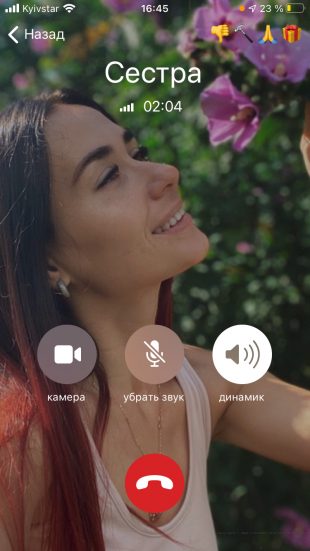
Мессенджер Telegram — проект основателя «ВКонтакте» Павла Дурова. Этот относительно молодой сервис уже набрал популярность во всём мире.
Telegram может послужить вам для бесплатного общения из десктопного и мобильного приложений. У сервиса есть веб‑версия, но звонить из неё пока нельзя. С помощью Telegram вы можете совершать не только обычные, но и видеовызовы. Кроме того, есть голосовые чаты для общения с несколькими участниками.
Десктопный клиент Telegram →
Веб‑версия Telegram →
4. Viber
Viber можно назвать самым народным сервисом онлайн‑телефонии для жителей постсоветского пространства. Так исторически сложилось, что у большинства обладателей смартфонов в нашем регионе бесплатная голосовая связь ассоциируется именно с этим проектом.
С помощью Viber вы можете совершать не только аудио-, но и видеозвонки из настольного и мобильного приложений. Режим конференции также присутствует. А вот веб‑версии нет, поэтому звонить из браузера нельзя.
Десктопный клиент Viber →
5. Facebook* Messenger
Этот сервис является частью крупнейшей социальной сети, количество его пользователей превышает один миллиард человек. Наверняка вы и большинство ваших знакомых уже применяете его для переписок в Facebook*. В таком случае вам даже не придётся ничего устанавливать, ведь с помощью Facebook* Messenger можно не только обмениваться текстовыми сообщениями, но и звонить.
Сервис поддерживает бесплатные вызовы из браузера (без всяких плагинов) и мобильного клиента. Пользователям доступна аудио- и видеосвязь. К вашим услугам голосовые конференции и видеочаты.
Веб‑версия Facebook* Messenger →
6. Google Duo
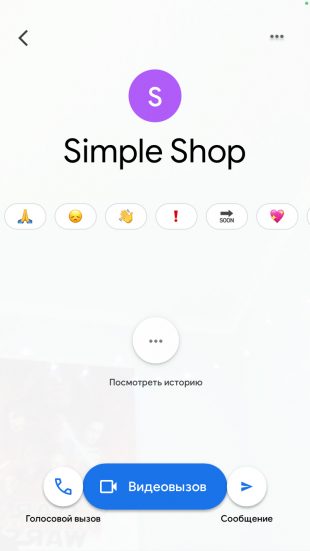
Простой и удобный сервис от Google, призванный упростить общение с друзьями и коллегами. В отличие от других инструментов компании, ориентированных на групповые встречи, Duo является более личным и во многом похож на FaceTime от Apple.
Сервис работает в виде мобильных приложений, а также в браузере. Он позволяет созваниваться по голосовой и видеосвязи группами до 12 человек. Текстовых сообщений в Duo нет, зато есть возможность записать видеосообщение в случае, если абонент недоступен. Кроме того, предусмотрена интересная функция «Тук‑тук», позволяющая видеть звонящего ещё до ответа на вызов.
Веб‑версия Google Duo →
7. WhatsApp
Ещё один проект Facebook*, с помощью которого вы можете звонить бесплатно. WhatsApp почти не отстаёт от популярнейшего Facebook* Messenger, поэтому вероятность того, что им уже пользуются многие ваши знакомые, очень велика.
WhatsApp позволяет звонить из мобильных клиентов и с компьютера. Сервис поддерживает голосовую и видеосвязь. Есть как одиночные звонки, так и групповые вызовы.
Десктопный клиент WhatsApp →
Веб‑версия WhatsApp →
8. FaceTime
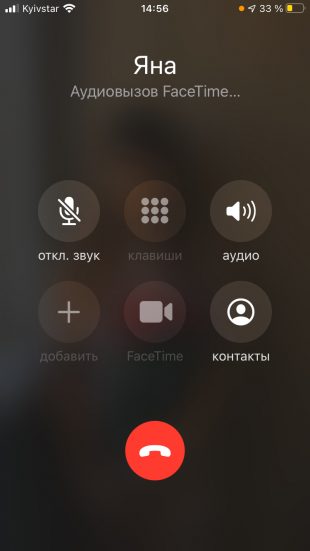
Бесплатный сервис Apple, который интегрирован в операционные системы компании и позволяет владельцам iPhone, iPad и Mac общаться с людьми через интернет. Он работает только на фирменных устройствах и недоступен на других платформах.
В FaceTime есть обычные и видеозвонки с поддержкой групповых чатов до 32 человек. Во время общения можно использовать анимированные Memoji для передачи настроения и эмоций. Также доступна функция съёмки Live Photos, которая поможет запечатлеть лучшие моменты видеовстречи.
9. ICQ
Когда‑то ICQ был широко известен как сервис для обмена короткими сообщениями. Его клиент был установлен на огромном количестве компьютеров, но разработчики проекта не успели быстро адаптировать его для мобильных платформ. Поэтому ICQ затерялся на фоне конкурентов. Сейчас сервисом владеет российская компания Mail.Ru, которая пытается вернуть былую популярность «Аськи».
С помощью нового ICQ вы можете совершать аудио- и видеозвонки из настольного и мобильного клиентов. В версиях сервиса для Windows и macOS доступны голосовые и видеоконференции.
Десктопный клиент ICQ →
Текст статьи обновлён 25 января 2021 года.
Читайте также 📞📲💻
- 5 Android-приложений для автоматических ответов на сообщения, почту и звонки
- 10 способов запустить видеоконференцию бесплатно
- Что такое Signal и почему он безопаснее, чем WhatsApp и даже Telegram
- 8 причин отказаться от Skype и Zoom в пользу Discord
- 5 советов от WhatsApp, как обезопасить свой аккаунт в мессенджере
*Деятельность Meta Platforms Inc. и принадлежащих ей социальных сетей Facebook и Instagram запрещена на территории РФ.
Оставьте устройство Android в кармане, когда оно в следующий раз зазвонит, и ответьте на звонок с компьютера. Для вызовов требуется функция Bluetooth как на компьютере, так и на устройстве Android, поэтому включите ее на обоих устройствах.
Выполнение вызова на компьютере:
-
Откройте приложениеСвязь с телефоном и выберите Звонки.
-
В поле Поиск контактов найдите имя или номер контакта. Кроме того, вы можете ввести номер телефона непосредственно в панели набора номера.
-
Выберите значок Набор номера
, чтобы начать звонок.
Если на вашем устройстве недоступна функция Bluetooth (или она выключена), вы не сможете совершать и принимать вызовы на своем компьютере.
Если при использовании функции звонков возникли проблемы, вам могут помочь эти советы по устранению неполадок.
Для этой функции требуются разрешения Android
Перед первым вызовом вам будет предложено предоставить соответствующие разрешения на вашем устройстве с Android. Если выбрать Разрешить для этих разрешений, приложение Связь с телефоном на компьютере получит доступ к данным и будет отображать информацию с устройства Android.
Обновление клавиатуры во время звонка
Для выбора параметров меню может потребоваться ввести числа во время звонка. Обязательно используйте клавиатуру для текущего звонка. Чтобы отобразить клавиатуру активного звонка, выберите ее из раскрывающегося меню.
Как просмотреть последние вызовы на компьютере?
На компьютере откройте приложение Связь с телефоном и выберитеЗвонки. Последние вызовы будут отображаться здесь.
Сколько последних вызовов я могу увидеть?
В приложении Связь с телефоном отображаются звонки, которые вы сделали или получали за последние 90 дней.
Можно ли управлять последними вызовами или удалять их?
У вас нет возможности управлять последними вызовами и удалять их на компьютере.
Как отключить звук вызова?
Вы можете отключить звук вызова с помощью кнопки Отключить звук на устройстве Android или компьютере.
Когда вы звоните на компьютер с помощью Связь с телефоном, открывается небольшое отдельное окно, в котором будет отображаться ваш звонок:

Щелкните направленную вниз стрелку, чтобы развернуть окно. После этого станет доступна кнопка Отключить звук:

После того как вы начнете вызов с компьютера и переведете его на устройство Android, вы сможете отключить звук вызова только с телефона (не с компьютера).
Если звонок идет на вашем устройстве Android, вы не сможете отключить его звук с компьютера.
Совершение экстренных вызовов с помощью приложения Связь с телефоном
Экстренные службы — Вы можете звонить в экстренные службы и отвечать на их звонки с помощью приложения Связь с телефоном, однако обратите внимание, что Связь с телефоном не является заменой основной телефонной службы.
Вызовы Связь с телефоном могут не работать или прерываться из-за проблем с питанием, из-за расстояния от компьютера до телефона или из-за других технических проблем. Кроме того, существуют важные отличия между приложением Связь с телефоном и традиционными беспроводными (мобильными) или стационарными телефонными службами.
Приложению Связь с телефоном не требуется предоставлять доступ к экстренным службам согласно действующим местным или национальным правилам, нормам и законам.
Приложение Связь с телефоном не предназначено для поддержки или выполнения экстренных звонков в любые типы больниц, правоохранительных органов, медицинских или иных служб, которые соединяют пользователей с сотрудниками экстренных служб или пунктами реагирования общественной безопасности («Экстренные службы»).
Нужна дополнительная помощь?

Как позвонить бесплатно с компьютера на телефон
Использование компьютера открывает широкие возможности.
Самое главное – с его помощью можно поговорить с друзьями, близкими и просто знакомыми даже на расстоянии.
Однако мобильная связь все еще остается одним из самых популярных способов общения.
Нередко междугородние звонки стоят очень дорого – поэтому гораздо удобнее звонить бесплатно, используя интернет.
В этой статье мы подробно расскажем, как позвонить с компьютера на мобильный телефон различными способами.
Что нужно для онлайн-звонка
Чтобы позвонить с ПК на сотовый, необходим не только сам компьютер, но и:
- Качественное интернет-соединение для бесперебойной связи;
- Микрофон (встроенный или внешний);
- Наушники или динамики.
Все эти технические детали помогут вам общаться при помощи собственного компьютера или ноутбука. Звонки можно осуществлять как на мобильный, так и стационарный телефон.
Всего есть два основных типа сервисов, через которые можно позвонить с ПК:
1Программные – специальные приложения, которые необходимо скачать и установить. Именно они пользуются большей популярностью, так как надежны, бесплатны и обладают удобным и понятным интерфейсом.
2Браузерные – сайты для онлайн-связи, которые достаточно открыть в браузере. Многие из таких сервисов требуют плату за осуществление звонков. Это способ подходит для единоразового и быстрого использования.
Таким образом, позвонить с компьютера на телефон довольно просто. Для этого необходимо лишь соответствующее технического оборудование и программный или онлайн-сервис.
к оглавлению ↑
Программы для звонков

Утилиты для звонков
Сегодня существует множество различных приложений для общения через интернет.
Как правило, они позволяют не просто отправлять текстовые сообщения, но и звонить при помощи аудио- и видеосвязи.
Самыми популярными из них считаются:
- Skype;
- Viber;
- WhatsApp;
- Mail.Ru Агент.
Скачав эти программы на компьютер, вы сможете общаться с нужными людьми.
Утилиты занимают совсем немного места в памяти компьютера, но при этом их функционал довольно широк.
Они позволяют отправлять данные любого формата, создавать групповые беседы и многое другое.
Обратите внимание! Некоторые из перечисленных выше утилит осуществляют бесплатные звонки только в рамках собственной сети, а за мобильную связь взымают небольшую плату. Стоит отметить, что тарифы у них более демократичные, чем у многих сотовых операторов.
Ниже мы рассмотрим особенности каждого из популярных приложений для компьютера.
к оглавлению ↑
Skype
Skype
Skype — самый распространенный мессенджер, поддерживающий аудио- и видеосвязь. Чтобы начать им пользоваться, необходимо скачать и запустить установочный файл с официального сайта.
Через «Skype» можно бесплатно позвонить на телефон в том случае, если на гаджете установлена мобильная версия программы.
В этом случае вы можете осуществлять безлимитные звонки, не потратив ни копейки.
Если вы хотите позвонить на номер телефона, следует пополнить свой счет в приложении.
Тариф «Мир» предлагает бесплатные звонки в течение 30 дней, после этого стоимость услуги будет составлять 6,99 долларов в месяц.
Позвонить в Skype на мобильный довольно просто.
Для этого нужно:
1Открыть вкладку «Звонки».
2Перейти в раздел «Звонки на телефоны».
Вкладка «Звонки»
3Ввести номер и нажать кнопку вызова.
Меню вызова номера в «Skype»
Перед осуществлением звонка убедитесь, что вы подключены к какому-либо тарифному плану или у вас положительный счет.
Скачать
к оглавлению ↑
Viber
Viber
Viber – еще один популярный мобильный мессенджер.
Разработчики приложения предлагают также десктопную версию, которую легко скачать с официального сайта.
После того, как вы установили программу на ПК, откроется доступ к бесплатным звонкам на телефон.
Единственное ограничение – позвонить можно только тем пользователям, у которых на девайсе установлен Viber.
Официальный сайт «Viber»
Также есть еще один способ установки и использования этой программы на ПК.
Для этого нам понадобится Blue Stacks — эмулятор приложений, созданных для Android.
Официальный сайт «Blue Stacks»
Алгоритм действий следующий:
1Скачиваем программу с официального сайта.
2Устанавливаем и запускаем приложение.
3Загружаем на ПК установочный файл Viber (он должен иметь расширение .apk).
4Открываем файл в Blue Stacks.
Готово! Теперь вы можете использовать эмулятор для осуществления бесплатных звонков через Viber.
Скачать
к оглавлению ↑
WhatsApp — известное приложение для бесплатного общения внутри собственной сети.
Этой программой пользуется более 1,6 миллиарда человек. Приложение отличается удобным функционалом и безопасностью.
Система использует особую технологию шифрования, благодаря чему все диалоги получают надежную защиту от взлома.
Официальный сайт «WhatsApp»
Чтобы позвонить с ПК на телефон через WhatsApp, также необходимо установить приложение как на компьютер, так и на мобильный гаджет.
Десктопная версия для различных операционных систем предложена на официальном ресурсе разработчика.
Кроме того, в некоторых браузерах существуют специальные расширения для WhatsApp.
Так, например, в последних версиях Opera соответствующую вкладку можно найти автоматически установленной на панели закладок.
Она позволяет синхронизировать расширение с вашим аккаунтом в мобильном приложении.
Для этого необходимо:
1Открыть мобильную версию WhatsApp на телефоне.
2В разделе настроек перейти во вкладку WhatsApp Web.
3Запустить расширение в браузере.
4Просканировать через телефон открывшийся QR-код.
Готово! Теперь вы можете бесплатно звонить на любой девайс с установленным WhatsApp абсолютно бесплатно.
Скачать
к оглавлению ↑
MailRu Агент
Mail.Ru Агент
Mail.Ru Агент — разработка известного отечественного сервиса. Во многом ее функционал схож со Skype.
Чтобы начать ее использовать, следует скачать и установить файл на ПК.
После регистрации или авторизации откроется возможность создания различных диалогов.
Утилита, как и большинство остальных, позволяет отправлять текстовые сообщения, различные файлы, осуществлять аудио- и видео звонки.
Официальный сайт «Mail.Ru Агент»
Программа позволяет звонить бесплатно внутри сети, для связи с мобильными номерами необходимо пополнить счет.
Тарифы и расценки на услуги также довольно приемлемы.
Скачать
к оглавлению ↑
Сайты для онлайн-связи
Онлайн-ресурс – это удобное решение для тех, кому необходимо срочно позвонить с ПК на телефон.
Для использования скачивания не нужно скачивать специальное программное обеспечение, поэтому связаться с любым пользователем можно в течение нескольких минут.
Важно! Все сайты, которые предлагают возможность звонков, требуют определённую сумму за соединение.
Однако у некоторых из них есть бесплатные периоды, которыми можно воспользоваться.
Ниже мы перечислим самые популярные и удобные ресурсы для онлайн-связи.
к оглавлению ↑
Звонки онлайн
Звонки.онлайн — наиболее известный сайт в Рунете, с помощью которого можно позвонить как на мобильный, так и на стационарный телефон.
Его главное преимущество – ресурс не требует обязательную регистрацию, чтобы начать общение.
Главная страница «Звонки.Онлайн»
Каждому новому пользователю сайта дается одна бесплатная минута звонков в день.
При превышении этого лимита возможность соединения блокируется. Для повторной ее активации необходимо пополнить счет и оплатить тариф.
Весомый минус сайта – даже если вы зарегистрируетесь, бесплатные минуты не будут суммироваться.
Каждый последующий день вам будет доступно только 60 секунд на звонок без оплаты.
На сайт
к оглавлению ↑
Zadarma com
Zadarma.com — довольно распространенный международный ресурс. С его помощью вы можете связаться с пользователями более, чем из 40 стран.
Кроме того, функционал сайта позволяет отправлять различные типы сообщений, создавать конференции и групповые чаты.
Ресурс «Zadarma.com»
Бесплатно через этот ресурс можно звонить на номера Москвы и Санкт-Петербурга.
Однако и тут есть ограничения – лимит не должен превышать 100 минут.
Остальные звонки осуществляются по тарифам, которые на Zadarma.com представлены довольно обширно.
Иногда сайт дарит приятные бонусы. Например, после регистрации на счету пользователя автоматически появляется 50 центов, которые можно потратить на общение.
Также ресурс иногда предлагает бесплатную связь с несколькими странами, список которых постоянно меняется.
На сайт
к оглавлению ↑
Flash2Voip
Flash2Voip — популярный зарубежный сайт с очень удобной системой осуществления звонков. Он позволяется соединиться со множеством различных стран.
Единственный минус – ресурс обладает англоязычным интерфейсом. Однако он довольно прост и понятен для пользователя Рунета.
Меню звонков «Flash2Voip»
Регулярные звонки через сайт требуют оплаты, однако демо-версия предлагает до 5 минут бесплатных разговоров.
На сайт
к оглавлению ↑
Сall2friends com
Call2friends.com — сайт, через который также можно мгновенно позвонить на любой телефон.
Бесплатный режим предлагает 30 секунд связи в день.
После нужно оплачивать отдельные минуты или регистрироваться, а затем приобретать наиболее удобный тариф.
Ресурс «Сall2friends.com»
При этом разработчики ресурса предупреждают о низком уровне качества связи.
Нередко соединения может прерываться, особенно это актуально для междугородних звонков.
Это объясняется тем, что сайт использует самые дешевые каналы.
На сайт
к оглавлению ↑
YouMagic com
«YouMagic.com» — сайт, созданный для телефонной связи в пределах города.
Он предлагает недешевые тарифы – абонентская плата за 1 месяц составляет 200 руб. При этом дополнительные минуты разговоров необходимо оплачивать отдельно.
Главная страница «YouMagic.com»
При этом ресурс обладает довольно длительным бесплатным периодом.
В течение первой недели с момента скачивания пользователь может тратить по 5 минут в день на звонки.
Следовательно, все онлайн-ресурсы для звонков на мобильный или домашний телефон бесплатны лишь условно.
Они включают в себя пробный период или предлагают ограниченное использование ресурса в день.
После этого все же необходимо оплатить какой-либо тарифный план.
Обратите внимание! Через некоторые сайты действуют мошенники. Они могут украсть взять деньги, но при этом не осуществить звонок. Чтобы избежать обмана, пользуйтесь только проверенными и надежными ресурсами. Наиболее безопасные и качественные мы порекомендовали выше.
На сайт
к оглавлению ↑
Выводы
Позвонить с компьютера на телефон довольно просто.
Для этого необходимо установить лишь специальное программное обеспечение или посетить онлайн-ресурс. Однако у обоих способов связи есть свои ограничения.
Утилиты предлагают бесплатные звонки только в рамках собственной сети.
Интернет-ресурсы дают возможность короткого и быстрого соединение, зачастую не больше 1 минуты.
После того, как демо-период закончится, вам нужно будет все равно оплачивать звонки.
Таким образом, бесплатно звонить с ПК на телефон удобнее звонить не регулярно, а лишь для краткосрочной связи.
В нашей сегодняшней статье будут рассмотрены различные способы позвонить на телефон с компьютера или ноутбука. Существует два варианта совершать звонки, первый — онлайн сервисы, второй — специальное программное обеспечение с поддержкой службы VoIP, в том числе различные мессенджеры Viber, WhatsApp, Skype, Mail.ru Агент и так далее.
- Лучшие сервисы для осуществления телефонных звонков с компьютера
- Популярные программы для звонков по интернету на мобильные и городские телефоны
Для того, чтобы корректно звонить с компьютера на телефонный номер, потребуется наличие звуковой карты, наушников (динамиков) и микрофона, а также соответствующего веб-сервиса либо программы.
ТОП онлайн-сервисов для звонков на мобильные телефоны с ноутбука или ПК
Использование сервиса Звонки.онлайн
К достоинствам сайта можно отнести простоту и удобство интерфейса. Перейдите на главную страницу, затем понадобится пройти процедуру регистрации, ещё для быстрого входа можно воспользоваться аккаунтом VK. Заходить можно с операционной системы Windows, Linux, MacOS либо со смартфонов и планшетов на базе iOS, Android, Windows Phone.
Прежде всего, вы сможете совершать бесплатные звонки между пользователями веб-ресурса zvonki-online. Абоненты могут звонить на любой номер телефона по всему миру, независимо от операторов. К сожалению, есть и свои минусы, к примеру: звонок бесплатен лишь несколько минут, далее придётся выбирать платные тарифы либо ждать сутки для возобновления времени на разговор. Также веб-ресурс корректно работает только через Google Chrome либо некоторые браузеры, основанные на движке Chromium.
Как пользоваться Zadarma?
Удобный сервис zadarma.com создан для бизнеса, однако имеет в своём запасе несколько приятных «плюшек» для обычных пользователей. Предоставляет до 25 минут безвозмездного общения с виртуальными и тарифными номерами. Открывает доступ к широкому списку разных стран. Кстати, разработчики нередко проводят выгодные акции, а подключение к платным пакетам стоит копейки, что является весомым преимуществом на фоне большинства аналогов.
Даёт возможность создавать конференции, поддерживает функции видеосвязи, позволяет отправлять SMS. Относится к лидерам телефонии в сети интернет среди русскоязычного сегмента. Всё, что требуется от вас — зарегистрироваться.
Как позвонить на мобильный по интернету бесплатно с помощью Flash2Voip?
Англоязычный онлайн-сервис, предоставляющий услуги набора номера любого мобильного оператора. После открытия главной страницы, нужно регистрироваться. Заполнить учетную запись не составит труда.
Стоит отметить исправную работу с ОС Windows и Mac OS, а также доступ в личный кабинет с любого браузера, соответственно, нет нужды устанавливать какой-либо клиент на ПК. Присутствует инструкция для новичков. Вы сможете дозвониться на номер абонента стандартным методом или посредством видеоконференции. Есть инструменты для настройки микрофона и гарнитуры. Каждый ваш разговор можно вести на протяжении 5 бесплатных минут, дальше придётся платить. Для пополнения счёта необходимо иметь минимум 5 долларов. Также ФлэшТуПойнт требует актуальную версию Adobe Flash Player.
Каким образом разговаривать через Evaphone?
Ещё один популярный web-сервис, который предлагает вам совершать онлайн-звонки другим пользователям. Служба использует современные протоколы IP (SIPpoint, SIPnet). Безвозмездно в день можно набирать мобильные номера не более 2 раз. Если вы не желаете экономить, есть разные варианты платной подписки для снятия ограничений. Имеется много способов оплаты (электронные кошельки, банковские платёжные карты и т.д).
Чтобы набрать цифры, воспользуйтесь виртуальной клавиатурой. Доступны опции «видеозвонок» и «отправка СМС». Одним из главных недостатков, является большое количество назойливой рекламы. Кроме того, последнее время разработчики вывесили объявление о том, что Евафон временно не работает и предлагают для пользования вышеописанный сайт Звонки онлайн.
Как позвонить с компьютера на телефон бесплатно при помощи приложений?
Рассмотрим ТОП утилит в качестве отличных способов совершения звонков на телефон по интернету.
Скайп
Относится к самым популярным средствам IP-телефонии на сегодняшний день. Распространяется в версиях для персонального компьютера и мобильных устройств. Позволяет совершать международные звонки, обмениваться файлами разных форматов, вести видеочаты и отправлять текстовые сообщения. Чтобы подробней ознакомиться с функциями, перейдите на страницу скачивания установочного файла.
После установки Skype, можно сразу вводить номера абонентов и добавлять их в контактный лист. Также данные можно синхронизировать с мобильной версией приложения. Вы всегда можете открыть чат с конкретным адресатом, в правой верхней части интерфейса отображаются кнопки вызова по голосовой или видеосвязи.
Софт обеспечивает полную конфиденциальность при общении с собеседником. Чтобы совершить звонок на стационарные телефоны, потребуется вносить абонентскую плату, а вот первый месяц телефонии на мобильник абсолютно бесплатен.
Вайбер
Мессенджер поддерживает разнообразные ОС. Невероятно популярен по всему миру, благодаря своей мощной и полезной функциональности. Загрузить его можно отсюда.
Утилита даёт возможность совершения голосовых и видеозвонков. Вызов осуществляется очень быстро. Вы сможете удалённо общаться с собеседником из любой точки земного шара. Доступен обмен различными смайликами, гифками и стикерами. Присутствует множество дополнительных наборов со смайлами, некоторые из них распространяются как бонусы.
Программа регулярно обновляется и совершенствуется разработчиками. Предлагает пользователям сети чатиться, обмениваться голосовыми сообщениями, медиафайлами и бесплатно звонить друг другу. Возможно создание групповых чатов. Поддерживается массовая рассылка SMS.
Есть развитый инструмент шифрования процесса коммуникации. Главные плюсы — отсутствие пробного периода и безлимитные вызовы, которые не нужно оплачивать. Узнать больше о программке и загрузить её можно тут.
ICQ
Старая-добрая «аська» зарекомендовала себя, как надёжное и удобное средство для общения с людьми по всему миру. Предоставляет возможность звонить и пересылать СМСки с ПК и портативных гаджетов. Интегрируется в системный трей и оповещает пользователя о любых событиях посредством мгновенных уведомлений. Более детальная информация о приложении тут.
Mail.Ru Агент
Обеспечивает видео- и аудио-общение с любым пользователем, зарегистрированным в сервисе. Умеет автоматически проверять почту. Чтобы осуществлять звонки на сотовые телефоны операторов Билайн, Мегафон, МТС, придется заплатить немного денег, однако тариф довольно дешёвый по сравнению со стоимостью идентичной услуги от конкурирующих программ. Здесь можно закачать агента Мэйл.ру.
QIP
Простой, качественный и интуитивно понятный мессенджер, работает с аудио и видео связью, позволяет отправлять СМС. Умеет синхронизировать контакт-лист с вашими профилями в различных социальных сетях и отображать новостную ленту с событиями из жизни ваших друзей. Для свободного использования, достаточно запустить программку, зайти в пункт создания аккаунта и ввести информацию о себе.
Также стоит отметить ещё несколько хороших утилит — FreeCall, iCall, Voxox и PokeTalk.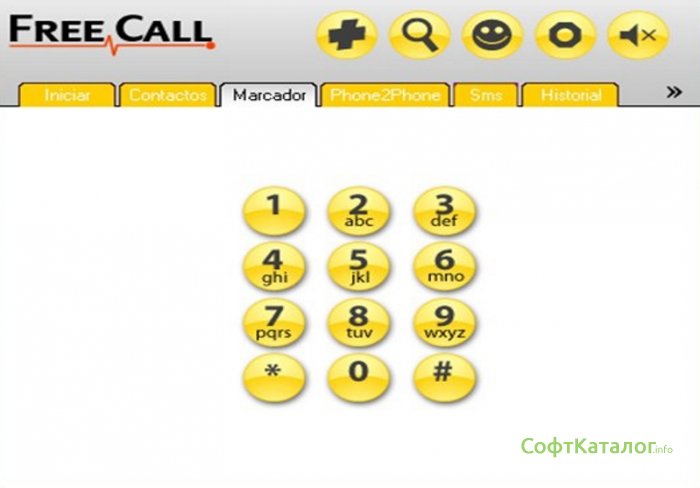
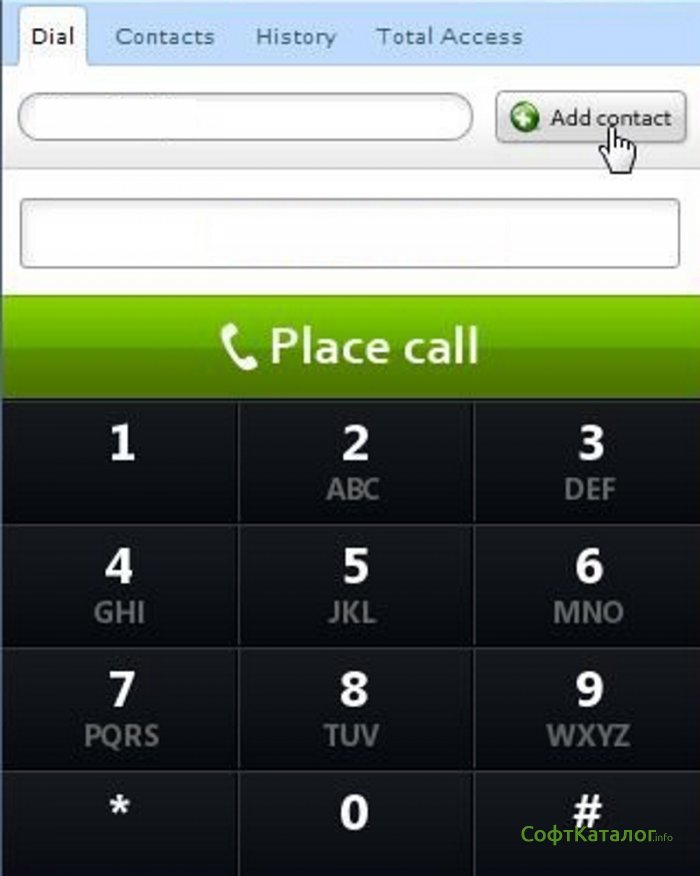
Как позвонить с компьютера на телефон: бесплатные и платные онлайн сервисы и программы
Сотовая связь развивается с каждым годом, но, несмотря на это, необходимость позвонить с компьютера на телефон периодически возникает. А как это сделать бесплатно, знают далеко не все. Причин, почему люди задаются подобным вопросом, существует достаточно много. Среди них космические цены на звонки в роуминге и отсутствие как стационарного, так и мобильного телефона под рукой. В подобной ситуации у человека есть 2 пути, каждый из которых имеет свои плюсы и минусы. Это:
- звонок на телефон через специализированный сайт, предоставляющий подобные услуги;
- использование программного обеспечения, позволяющего осуществить данный вид соединения.
И какой бы вариант не выбрал пользователь, для того, что бы бесплатно позвонить с компьютера на телефон, ему понадобится доступ к сети интернет. Помимо этого, его устройство должно быть оснащено колонками и микрофоном. Идеальным вариантом в подобной ситуации являются наушники с микрофоном (гарнитура).
Онлайн сервисы для звонков на телефон
Реализуя потребность позвонить онлайн с компьютера на телефон при помощи специализированного сайта (онлайн), человек получает определённые преимущества. Данные сервисы позволяют осуществить звонок по любому номеру и на любое устройство. Это очень удобно, если у абонента на том конце линии нет современного смартфона с доступом в интернет, а всего лишь кнопочный мобильный или даже стационарный телефон.
Вот некоторые из сайтов, предоставляющих подобные услуги:
- Звонки.онлайн. Удобный сервис, не требующий регистрации для того, что бы позвонить. Вызов может быть осуществлён на номера сотовых, а также стационарных телефонов. Для этого необходимо ввести номер в международном формате (с кодом страны и города или же номер мобильного оператора). Минусом является лимит по продолжительности бесплатного разговора. В занки.онлайн также предусмотрены и платные безлимитные звонки в разные страны, на городские и мобильные номера.
- YouMagic.com. Отличный сайт, предоставляющий городской номер. Подобная практика позволяет не только позвонить с компьютера на телефон, но и осуществить звонок в обратном направлении. Для того, что бы воспользоваться услугами сайта, придётся пройти процедуру регистрации, которая подразумевает предоставление паспортных данных. За это абонент получает городской виртуальный телефонный номер, 5 минут бесплатных разговоров в сутки, а также возможность принимать бесплатные входящие звонки со всего мира.
- Call2friends.com. Данный сервис славится возможностью осуществить бесплатный звонок во множество стран мира. Однако Российская Федерация в данный перечень не входит. Зато если у вас есть друзья-иностранцы, то это хороший выбор для вас. Сам по себе сайт выглядит дешево и непрофессионально. Зато у них есть мобильное приложение для Android и iOS.
- Flash2Voip.com. Ещё один сайт, позволяющий звонить без скачивания и установки программного обеспечения. На нём придётся пройти регистрацию и даже при том, что его интерфейс на английском языке, это не вызовет проблем. Также на сайте доступна и видеосвязь. Минусом является ограниченное время бесплатного разговора – 5 минут. Еще один минус — для доступа на сайт у вас должен быть активирован VPN (например в браузере Opera он есть по умолчанию) и flash-плеер.
Flash-плеер сейчас считается устаревшей технологией, от которой постепенно отказываются все сервисы и браузеры.
Программы для того, что бы позвонить с компьютера на телефон
Данный способ осуществления связи имеет некоторые минусы. Среди них необходимость установки программы на компьютер звонящего и аналогичного приложения на смартфон человека, принимающего звонок. Также у большинства представителей софта данной категории отсутствует возможность позвонить на модели сотовых телефонов, не имеющих доступ к интернету и стационарные аппараты. Но и плюсов эти программы не лишены. Самым значимым, пожалуй, является отсутствие лимитов на продолжительность бесплатного разговора. Абоненты могут его поддерживать, пока есть доступ в интернет.
Большинство из этих программ (приложений) многим уже давно известны. Но если вы о них не знали, то пора стать немного современнее. Пользуйтесь на здоровье.
Среди программ, предоставляющих возможность осуществить вызов:
- WhatsApp. Этот гигант и лидер рынка может обеспечить голосовую связь между двумя абонентами. Для этого необходимо скачать и активировать приложение на телефоне. После чего программа устанавливается на компьютер и уже из неё осуществляется вызов другому пользователю данного приложения. Также можно обойтись и без установки программы на ПК. Для этого необходимо зайти на сайт и выполнить ровно те же манипуляции. Плюсами WhatsApp является шифрование разговоров и функция видеозвонка. К минусам можно отнести отсутствие возможности звонить на другие номера.
- Viber. Также весьма распространённая программа, с функцией аудио- и видеозвонка. Процесс её установки и активации на смартфоне и персональном компьютере аналогичен предыдущему. Поддерживаемый Windows, Windows Phone, Linux, Android, iOS и MacOS, Viber даёт возможность синхронизировать контактные данные устройств, а также осуществлять переадресацию звонков.
- Skype. Эта программа наиболее востребована у тех, кто хочет бесплатно позвонить с компьютера на телефон. С её помощью можно осуществлять звонки на городские и номера мобильных телефонов во многих странах мира без указания собственного номера. Однако бесплатной связь является лишь в течение первого месяца. Помимо телефонного разговора, Skype позволяет осуществлять видеозвонки в высоком качестве, создавать групповые видеочаты, а так же транслировать собственный экран, проводить обмен сообщениями и файлами.
- Mail.Ru Агент. Хорошо известная программа от популярного в России почтового сервиса. Она так же позволяет совершать аудио- и видеозвонки между пользователями. Mail.Ru Агент так же предоставляет возможность звонить на номера сотовых операторов, однако, за эти разговоры приложение будет списывать с вашего счёта денежные средства. Плюсами этой программы являются возможность привязки к аккаунту сети «Мой мир» и проверка почты Mail.Ru.
- Sippoint. По аналогичному принципу эта программа позволяет позвонить с компьютера на телефон. Помимо связи с пользователями приложения, существует возможность звонка на номер любого телефонного оператора. Хоть за такой разговор и взимается плата, её размер позволит ощутимо сэкономить на проведении международных переговоров.
- FreeCall.com. После установки и регистрации программа позволяет совершать бесплатные звонки. Однако слово «бесплатные» в данном случае не совсем корректно, т.к. для пользования бесплатными минутами абоненту необходимо пополнить лицевой счёт минимум на 10 евро. Минусом является ограниченность направлений для бесплатных звонков, но Россия всё же в этот список входит.
- Globe Звонки, совершаемые через эту программу, можно назвать практически бесплатными. Оно «практически» потому, что стоимость минуты разговора с абонентами многих стран мира составляет всего 0,01$. При этом звонки с ПК на ПК остаются бесплатными.
Друзья, если вы заметили на сайте какой-нибудь баг, то напишите об этом в комментариях или отправьте сообщение на почту через
контакты, и мы его исправим.
А также мы будем рады услышать ваши пожелания, если вам по какой-то причине неудобно пользоваться сайтом.
Не будьте равнодушными к проекту. Спасибо! 
Понравилась статья?
Нам очень приятно! Не могли бы вы поделиться этой статьей с друзьями? А также мы будем рады, если вы оставите комментарий.
Обещаем исправиться! Если вам есть, чем дополнить статью, напишите об этом в комментариях. А также будем благодарны за конструктивную критику. Спасибо!


















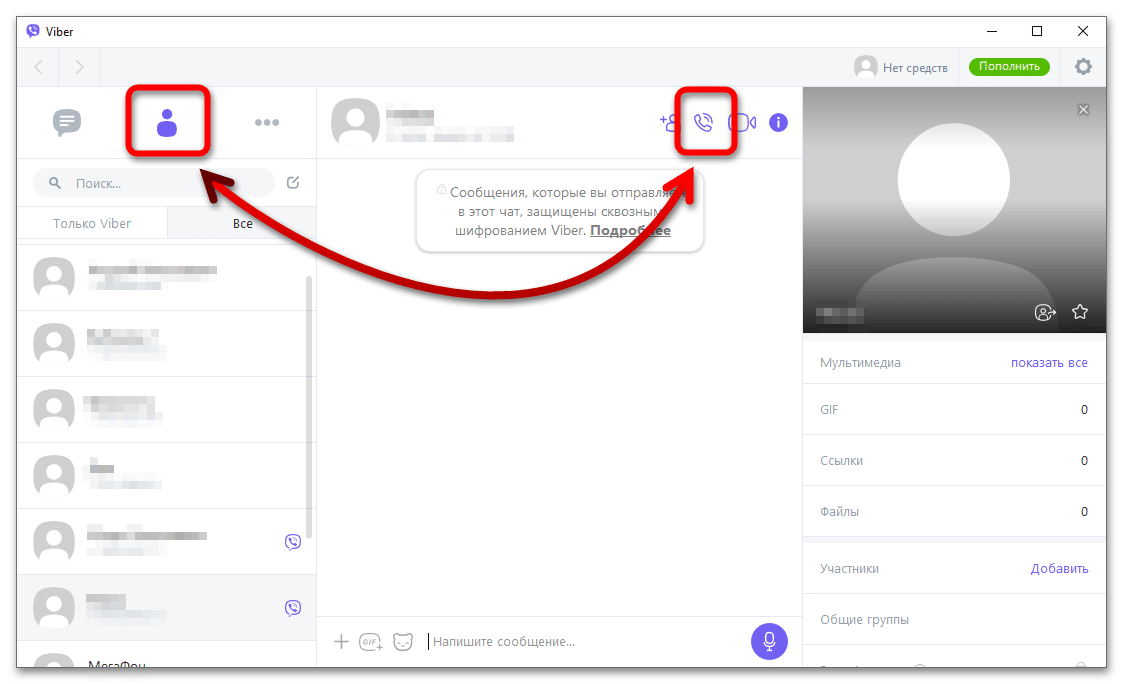
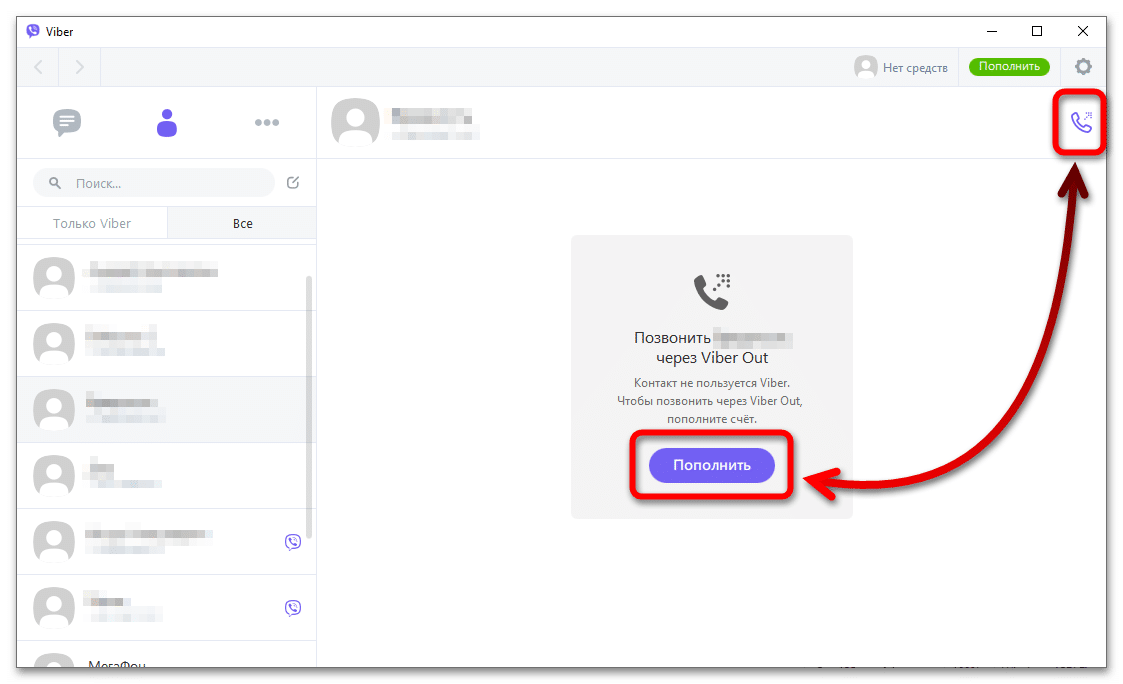
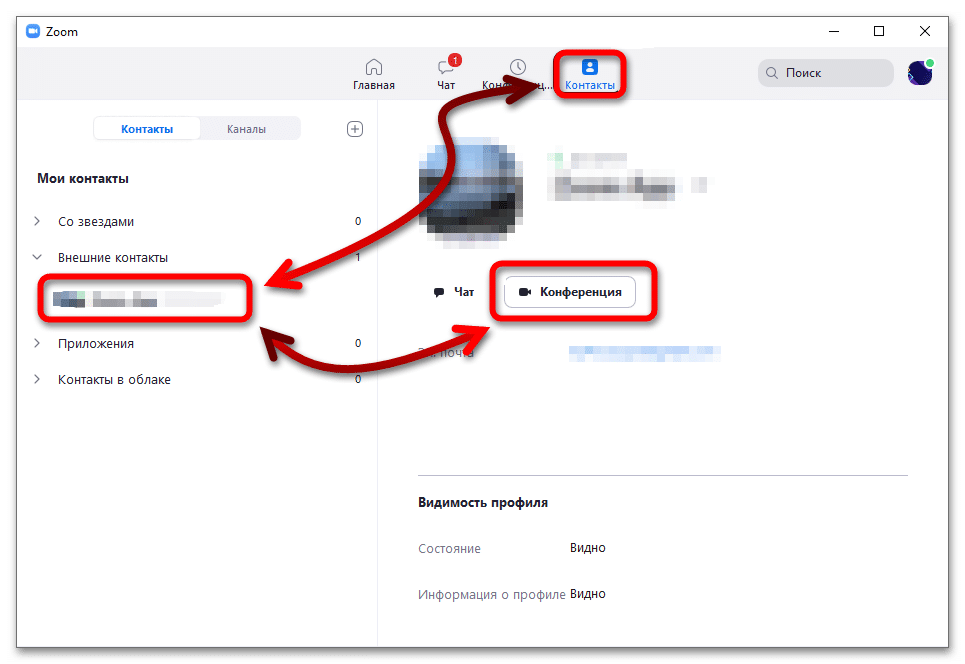
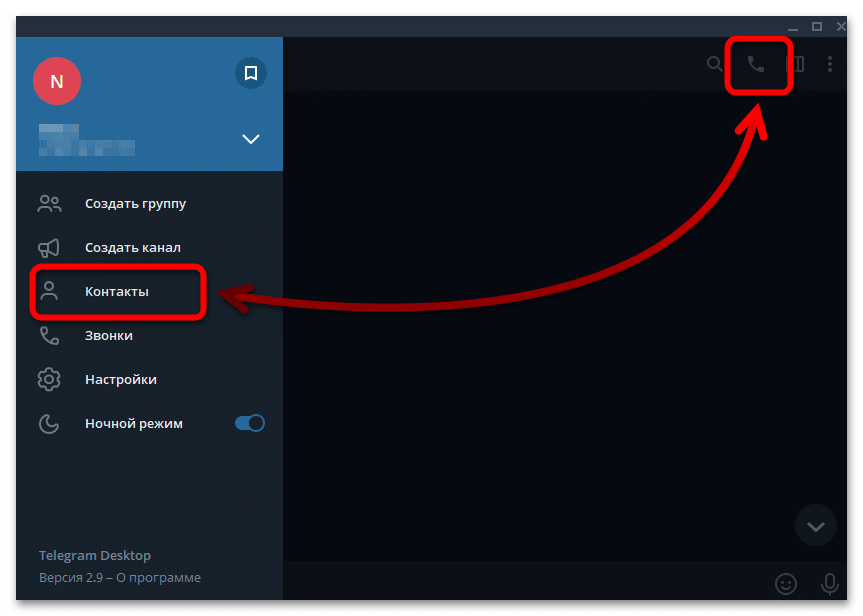
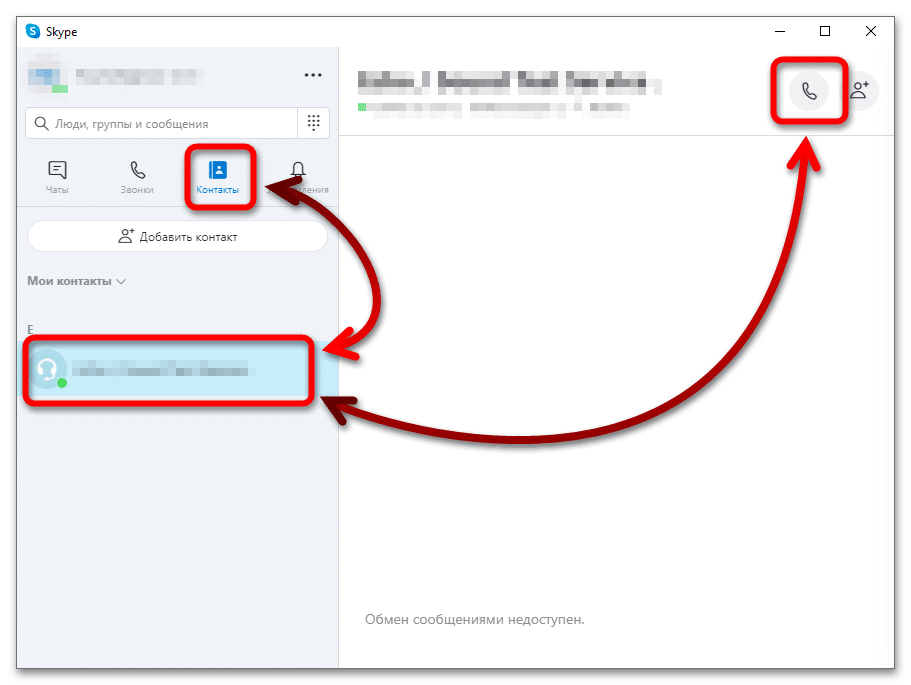
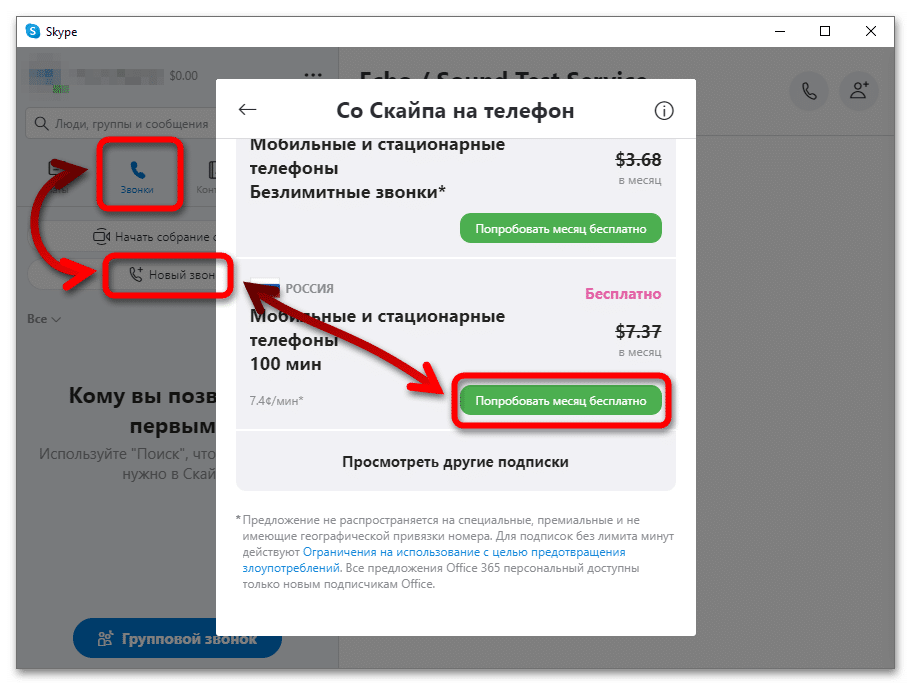
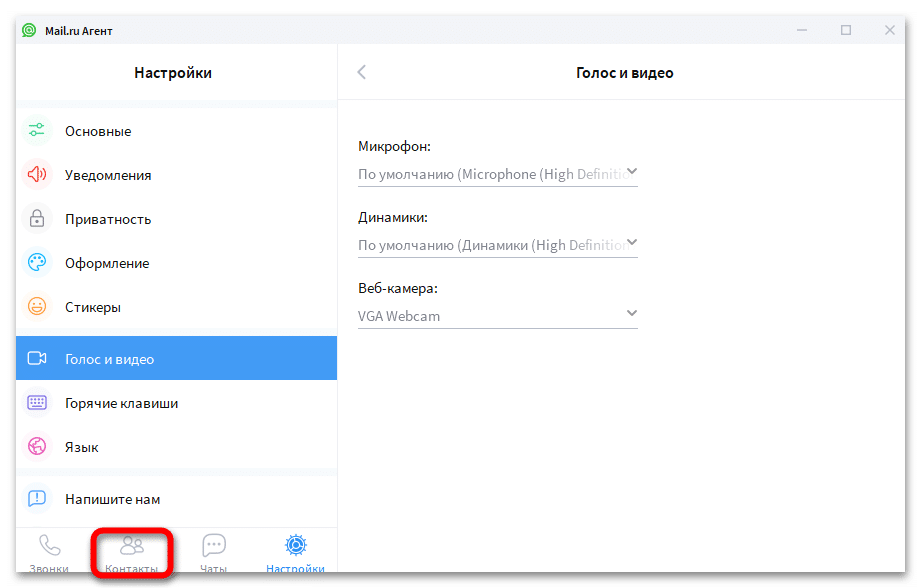








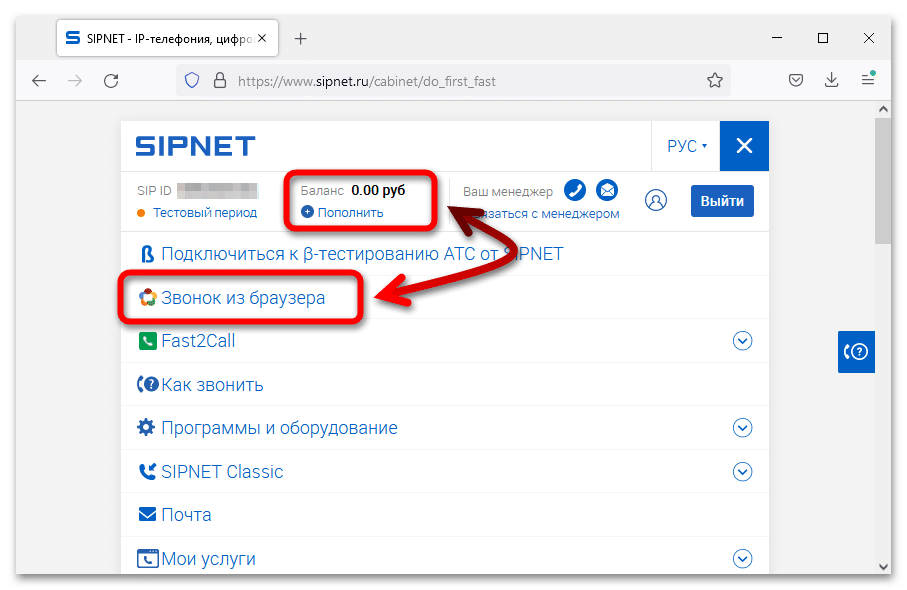
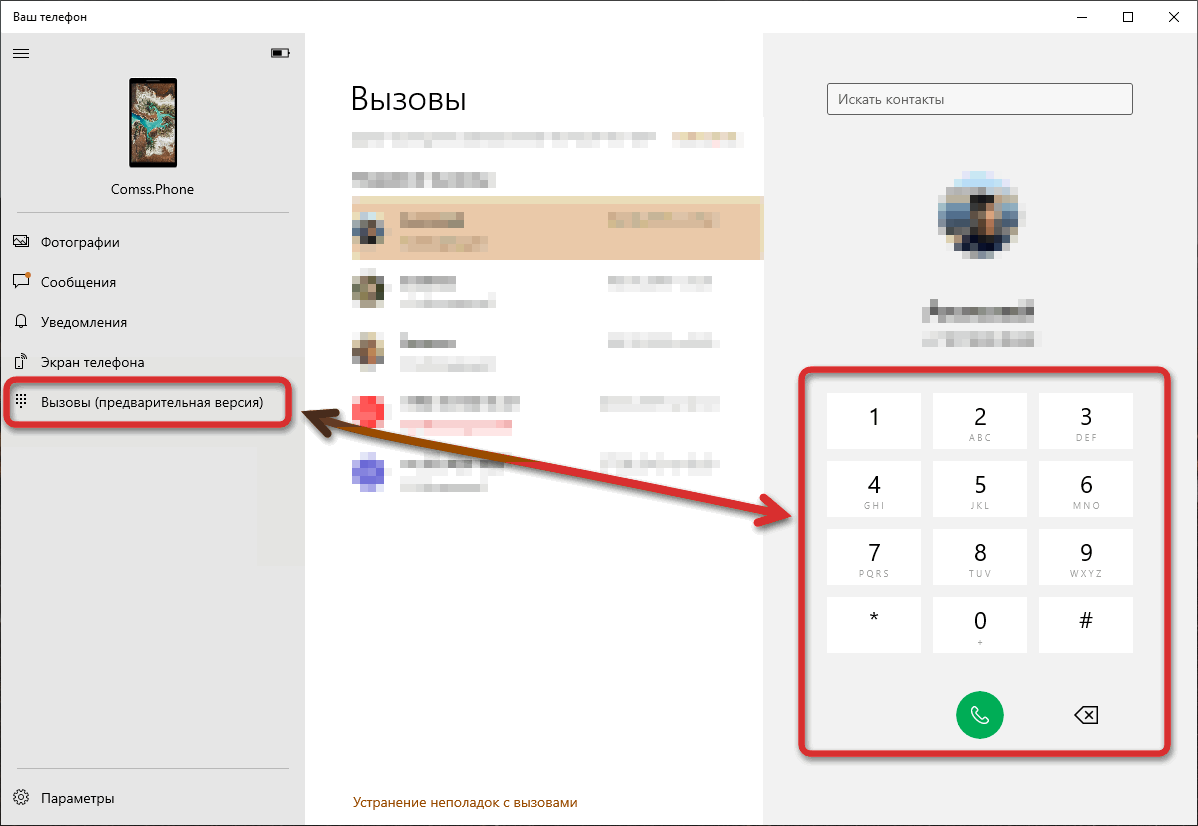




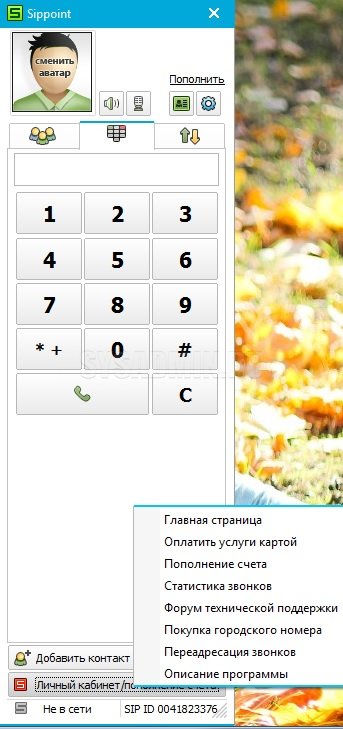
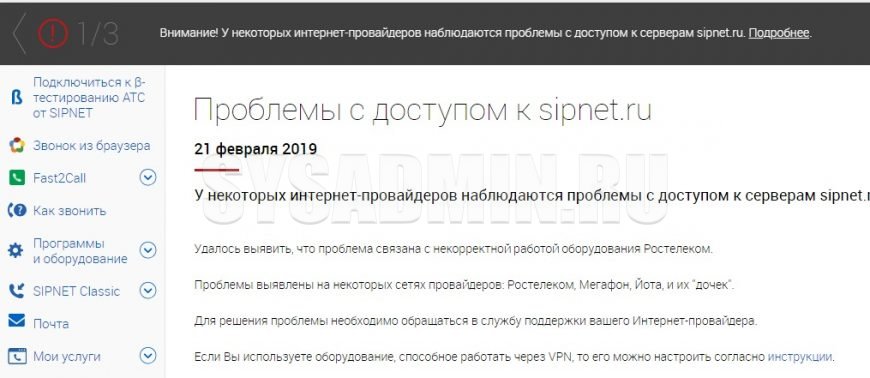
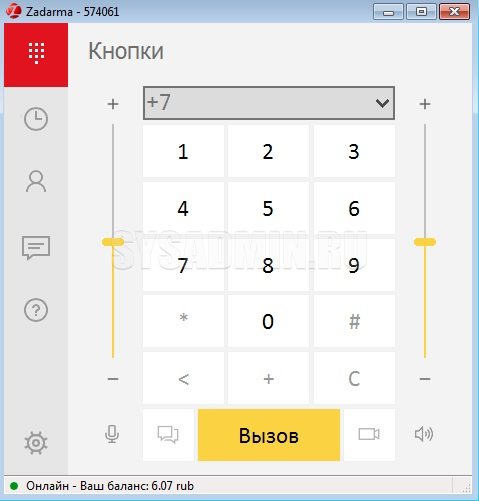
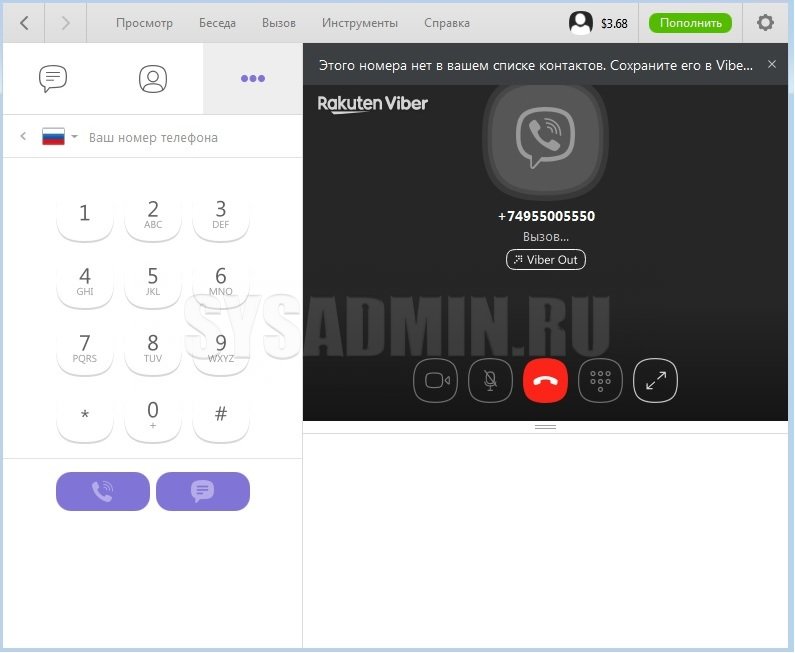
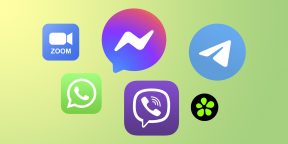
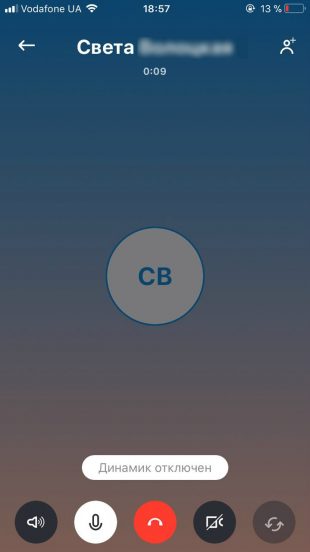
 , чтобы начать звонок.
, чтобы начать звонок.